1. Đáp ứng thanh toán đa tiền tệ
2. QLNH có thể lưu trữ thông tin hình ảnh chứng từ của các phiếu mua hàng, phiếu kho
3. QLNH có thể theo dõi chi tiết thông tin khách hàng đến sử dụng dịch vụ tại quán
4. QLNH có thể thiết lập nhiều thẻ ngân hàng khác nhau có cùng chung 1 số tài khoản
5. QLNH có thể thiết lập CTKM cho dịch vụ tính tiền theo giờ
6. QLNH có thể in trực tiếp báo cáo bán hàng, mua hàng, kho không cần phải xuất file excel trước
8. QLNH có thể thực hiện phát hành hóa đơn điện tử từ máy tính tiền trên ứng dụng Tablet
1. Đáp ứng thanh toán đa tiền tệ
1.1. Mục đích:
Hiện nay, sau hơn hai năm gần như đóng băng hoàn toàn do ảnh hưởng bởi dịch Coivd 19, ngành du lịch Việt Nam đã có những dấu hiệu khởi sắc. Việc mở cửa du lịch quốc tế đã tạo điều kiện cho ngành F&B từng bước phục hồi và phát triển. Bên cạnh đó, nhu cầu dùng ngoại tệ của khách du lịch nước ngoài để thanh toán đang ngày càng cao tại Việt Nam. Vì vậy, MISA CukCuk đã bổ sung tính năng Đáp ứng thanh toán đa tiền tệ
1.2. Xem/tải phim hướng dẫn
Tải phim hướng dẫn tại đây (Xem hướng dẫn tải phim)
1.3. Các bước thực hiện:
Bước 1: Trên trang quản lý, vào Thiết lập hệ thống\Thiết lập chung.

Chọn tab Thông tin chung.
Tại phần thông tin Đồng tiền sử dụng nhấn Sửa và tích chọn Thiết lập loại tiền quy đổi
Quản lý thực hiện thiết lập các loại tiền tệ muốn sử dụng.
Sau đó, nhân Đồng ý
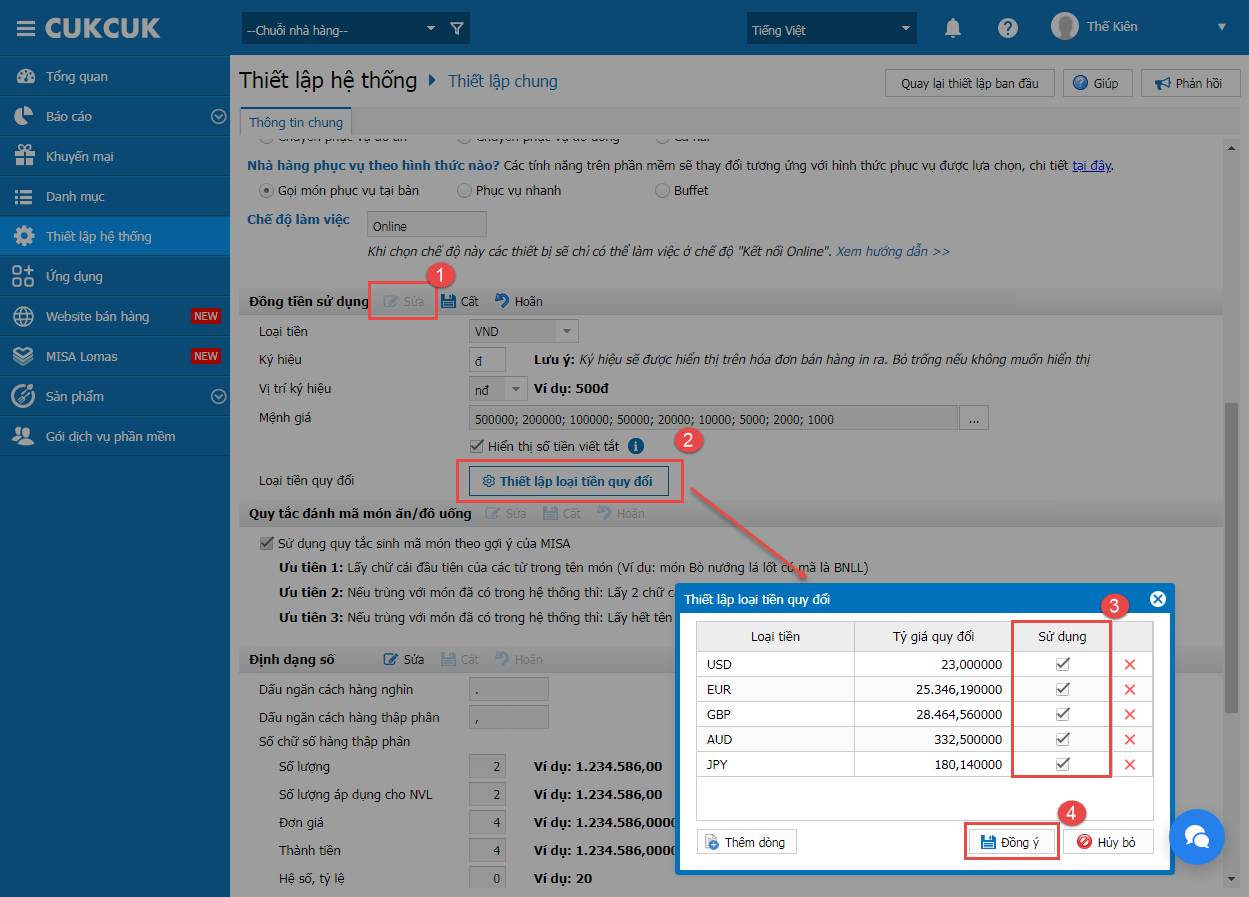
Lưu ý: Chỉ cho phép thiết lập tối đa 5 loại đồng tiền quy đổi
Bước 2: Trên thiết bị bán hàng, khi thu tiền hóa đơn, nhân viên có thể chọn thanh toán bằng các loại tiền tệ đã thiết lập.
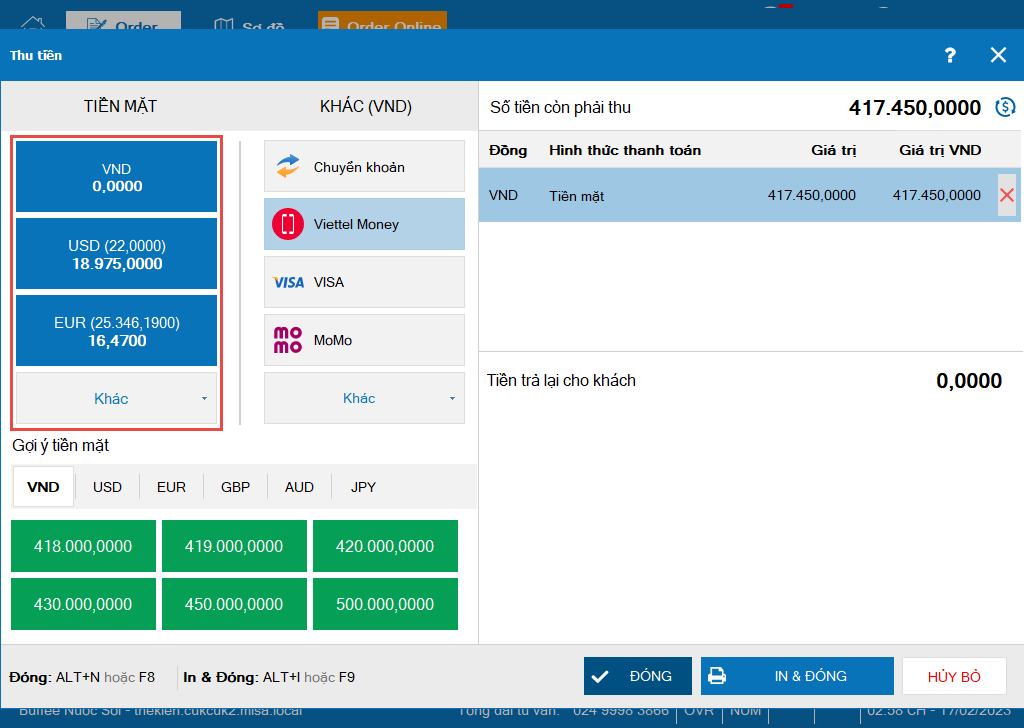
Xem chi tiết tại đây.
Bước 3: Xem báo cáo hoạt động trong ca
Cuối ngày, Quản lý nhà hàng có thể theo dõi chi tiết các loại đồng tiền thanh toán giúp quản lý nắm được tình hình cũng như kết quả kinh doanh một cách chi tiết và khái quát hơn. Từ đó, có thể đưa ra những chiến lược phù hợp cho nhà hàng tròng kỳ tiếp theo.
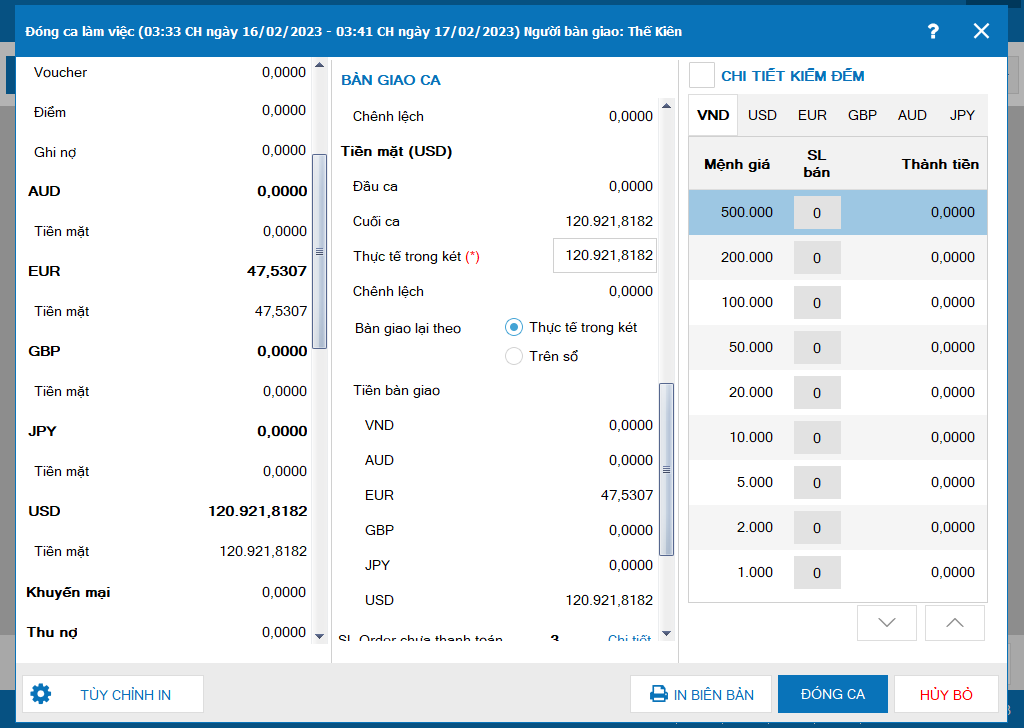
2. QLNH có thể lưu trữ thông tin hình ảnh chứng từ của các phiếu mua hàng, phiếu kho
2.1. Mục đích:
Hiện tại, với những nhà hàng có nhiều chi nhánh, khi lập phiếu mua hàng, kiểm kê kho sẽ có xác nhận thủ công của các bộ phận. Tuy nhiên, khi quản lý muốn xem lại thông tin phiếu mua hàng, nhập kho trên phần mềm không nắm được ai là người xác nhận, thời gian tạo phiếu,… dẫn đến mất nhiều thời gian và công sức. Hơn nữa, việc đối chiếu thủ công từ nhiều nguồn dễ xảy ra sai sót. Vì vậy, kể từ phiên bản R103, MISA CukCuk đã đáp ứng nghiệp vụ Lưu trữ thông tin hình ảnh chứng từ của các phiếu mua hàng, phiếu kho giúp các bộ phận lưu trữ hình ảnh xác nhận trên phần mềm và giúp quản lý dễ dàng xác nhận thông tin khi cần.
2.2. Xem/tải phim hướng dẫn
Tải phim hướng dẫn tại đây (Xem hướng dẫn tải phim)
2.3.Các bước thực hiện:
Trên trang quản lý, khi quản lý vào Danh mục Mua hàng/Kho/Quỹ tiền mặt/ Tiền gửi và chọn Thêm
– Nhấn Tải tệp để chọn tài liệu cần lưu trữ thông tin
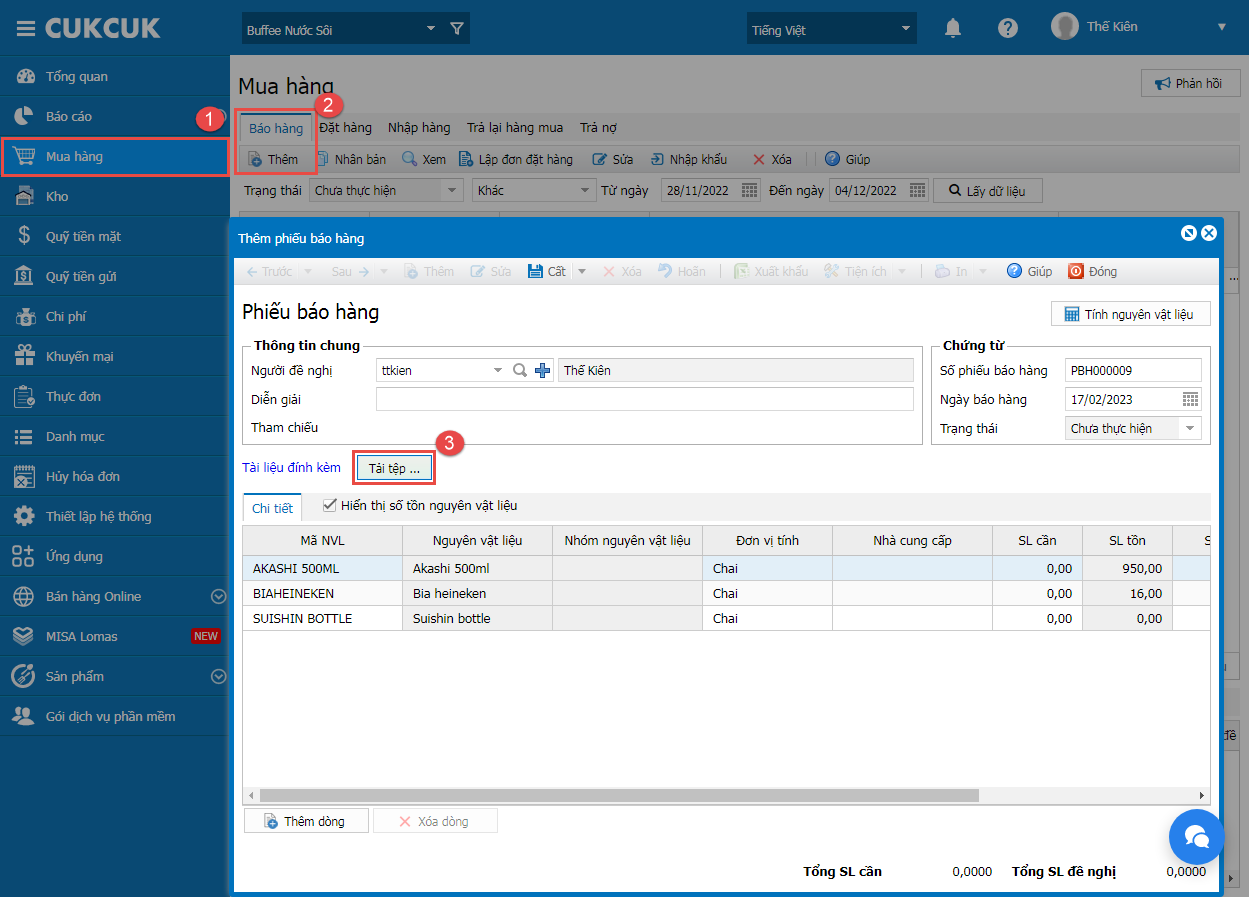
– Nhấn Cất để lưu lại thông tin
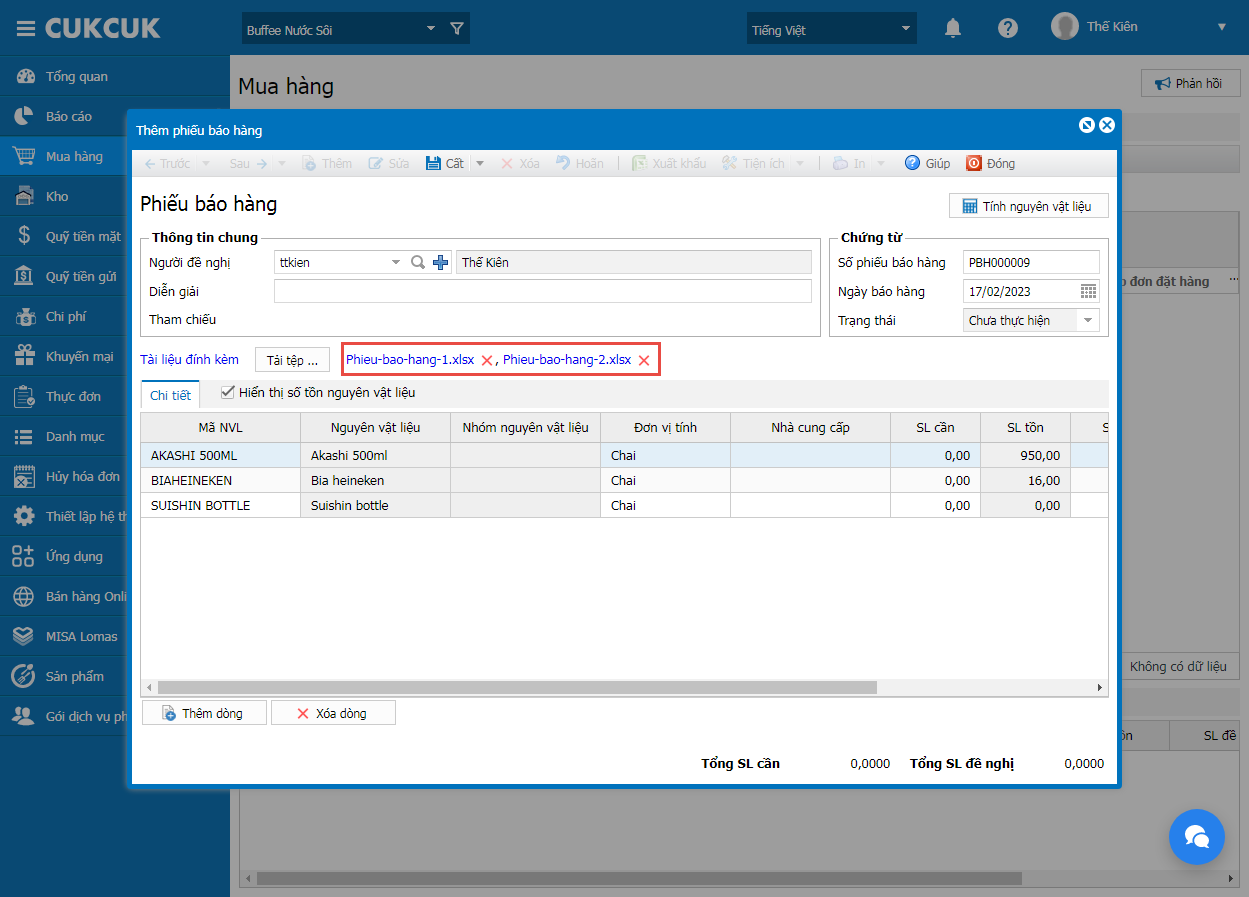
Ngoài ra, quản lý có thể xem chi tiết tài liệu đính kèm bằng cách chọn chọn Tài liệu đính kèm màn hình hiển thị danh sách chi tiết tài liệu đính kèm như ảnh dưới đây.
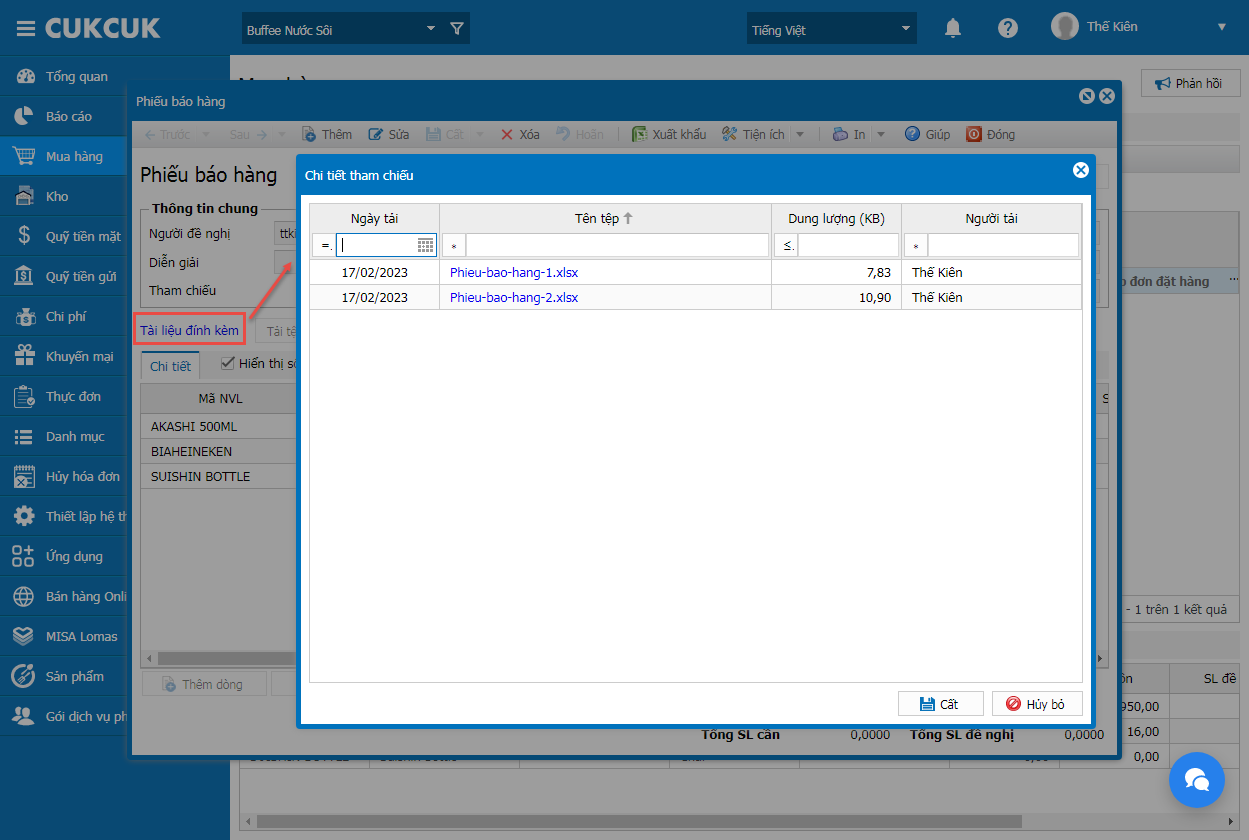
Lưu ý: Tổng dung lượng tối đa là 2MB
Để xác nhận lại thông tin các phiếu mua hàng, phiếu kho, quản lý có thể chon tên file cần xem để tải xuống
3. QLNH có thể theo dõi chi tiết thông tin khách hàng đến sử dụng dịch vụ tại quán
Mục đích:
Hiện tại, khi hàng quán có phát sinh hóa đơn thông tin khách hàng, vào cuối lỳ, quản lý muốn theo dõi thông tin khách hàng lại không biết được khách hàng đó phát sinh doanh thu tại khu vực nào để đánh giá tình hình kinh doanh tại từng khu vực. Vì vậy, kể từ phiên bản R103, MISA CukCuk đã đáp ứng nghiệp vụ cho phép QLNH theo dõi chi tiết thông tin khách hàng đến sử dụng dịch vụ tại quán
Các bước thực hiện:
Trên trang quản lý, chọn Báo cáo/Bán hàng và nhấn chọn Doanh thu theo khách hàng
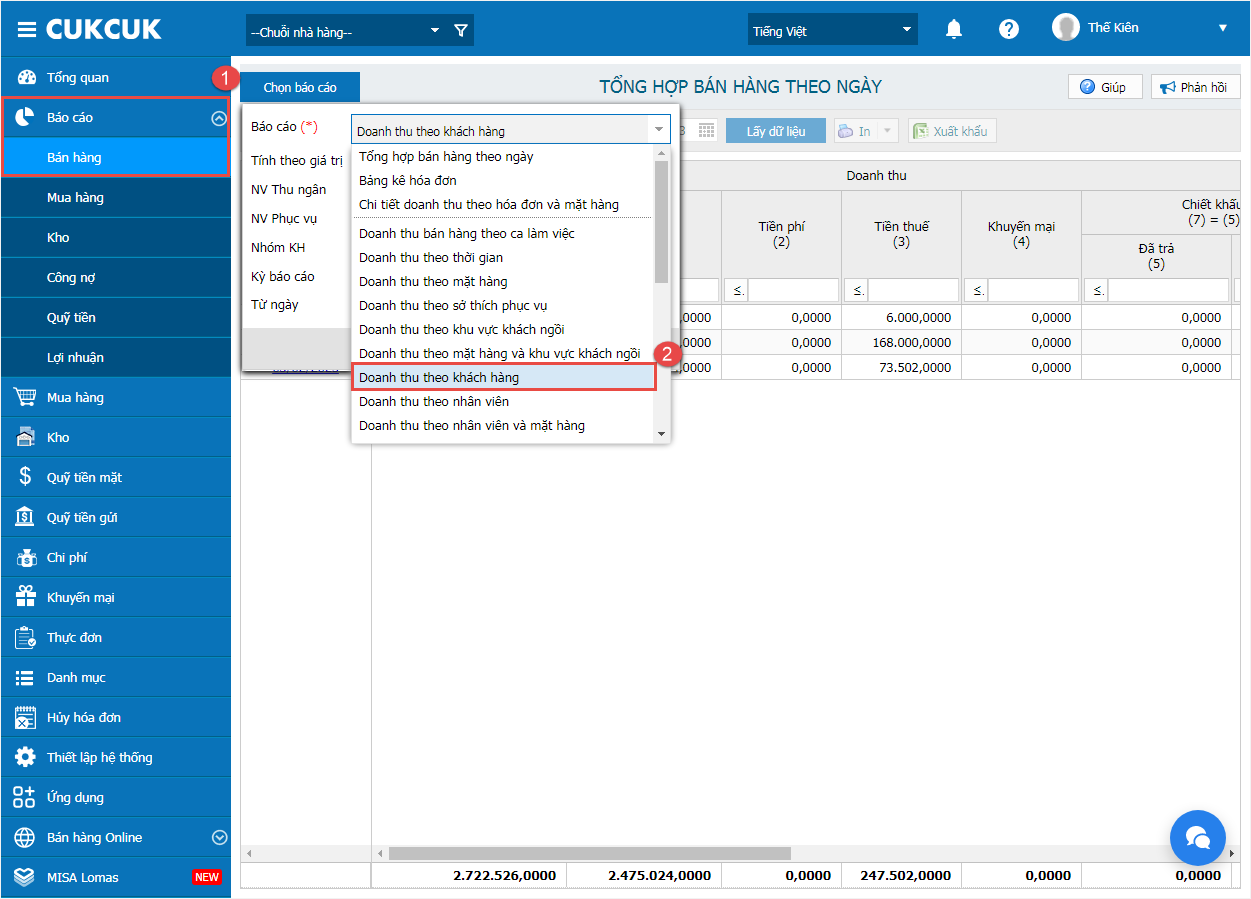
Chọn kỳ báo cáo và các tham số khác cần xem, nhấn Đồng ý. Dữ liệu báo cáo hiển thị như hình dưới đây.
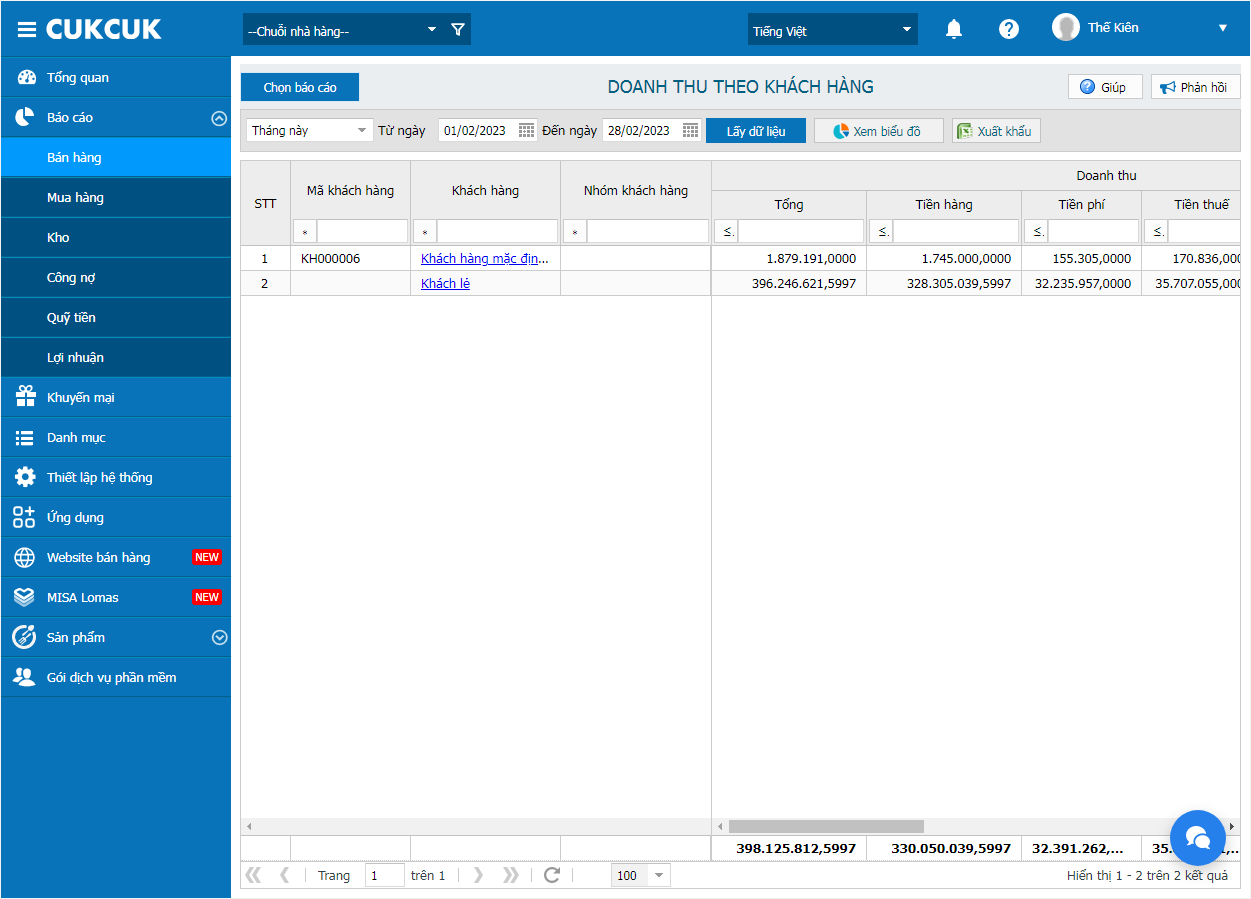
Chi tiết doanh thu theo khách hàng như ảnh dưới đây.
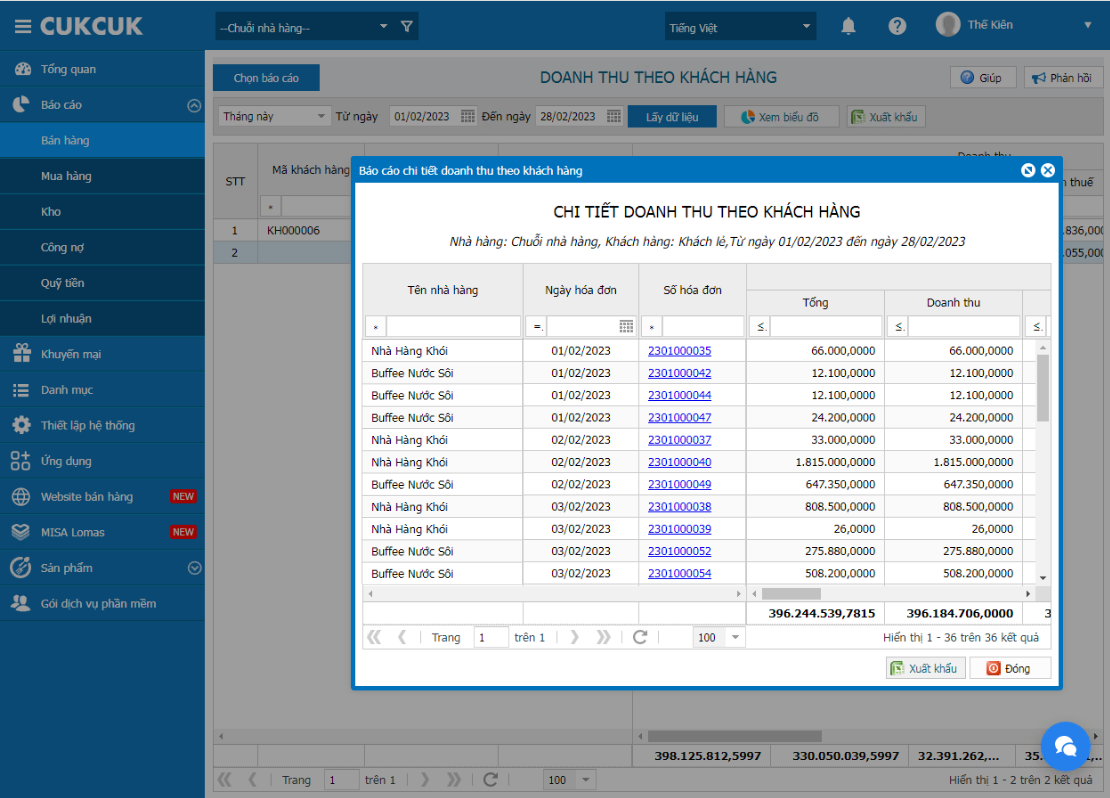
4. QLNH có thể thiết lập nhiều thẻ ngân hàng khác nhau có cùng chung 1 số tài khoản
Mục đích:
Các bước thực hiện:
Trên trang quản lý, chọn Danh mục/ Thẻ Ngân hàng/ví điện tử
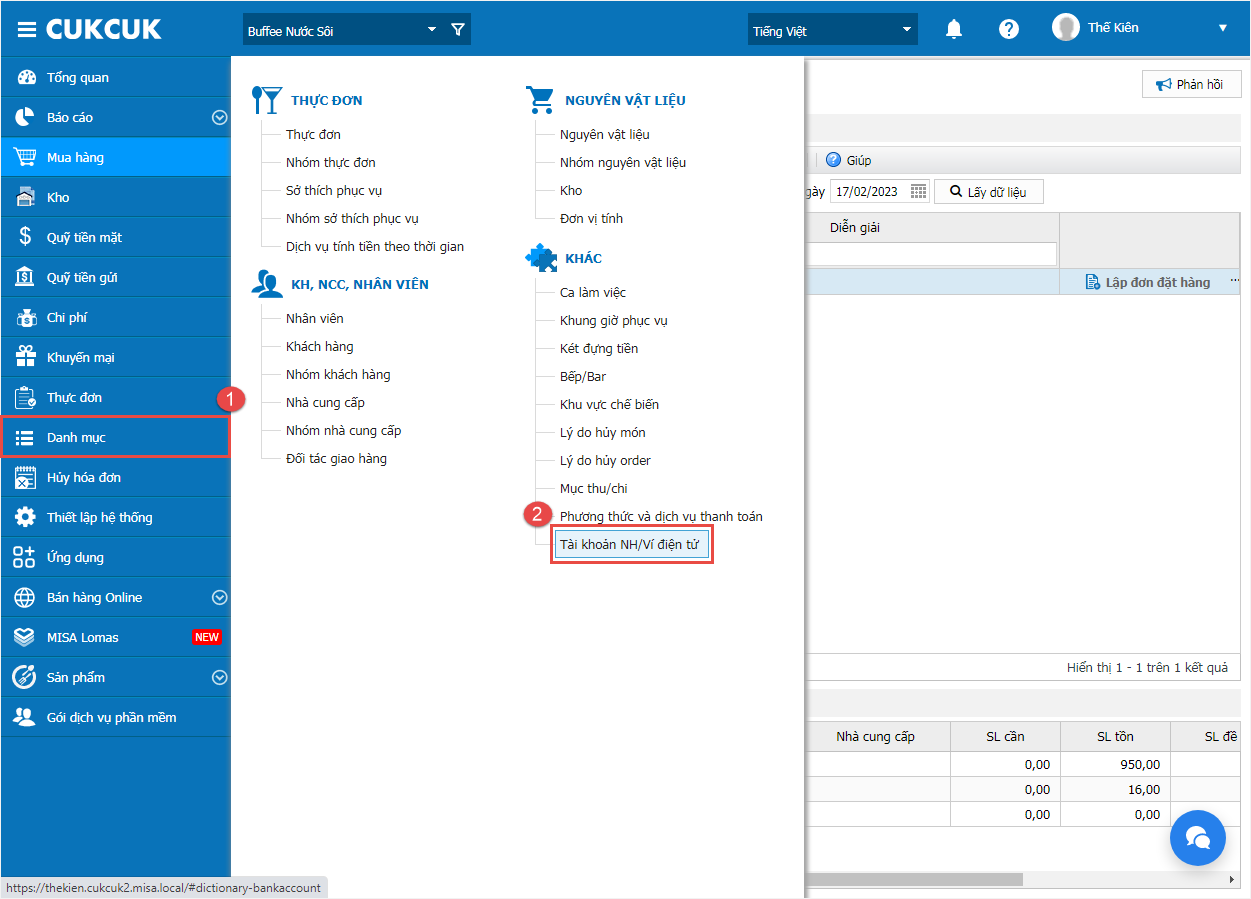
Chọn Thêm để thêm mới tài khoản ngân hàng
Sau đó, nhấn Cất

Khi thêm mới/sửa tài khoản ngân hàng có trùng số tài khoản đã tồn tại trên danh mục, khi cất màn hình hiển thị cảnh báo như ảnh dưới đây.
Nhấn Có để ghi nhận các thông tin tài khoản ngân hàng
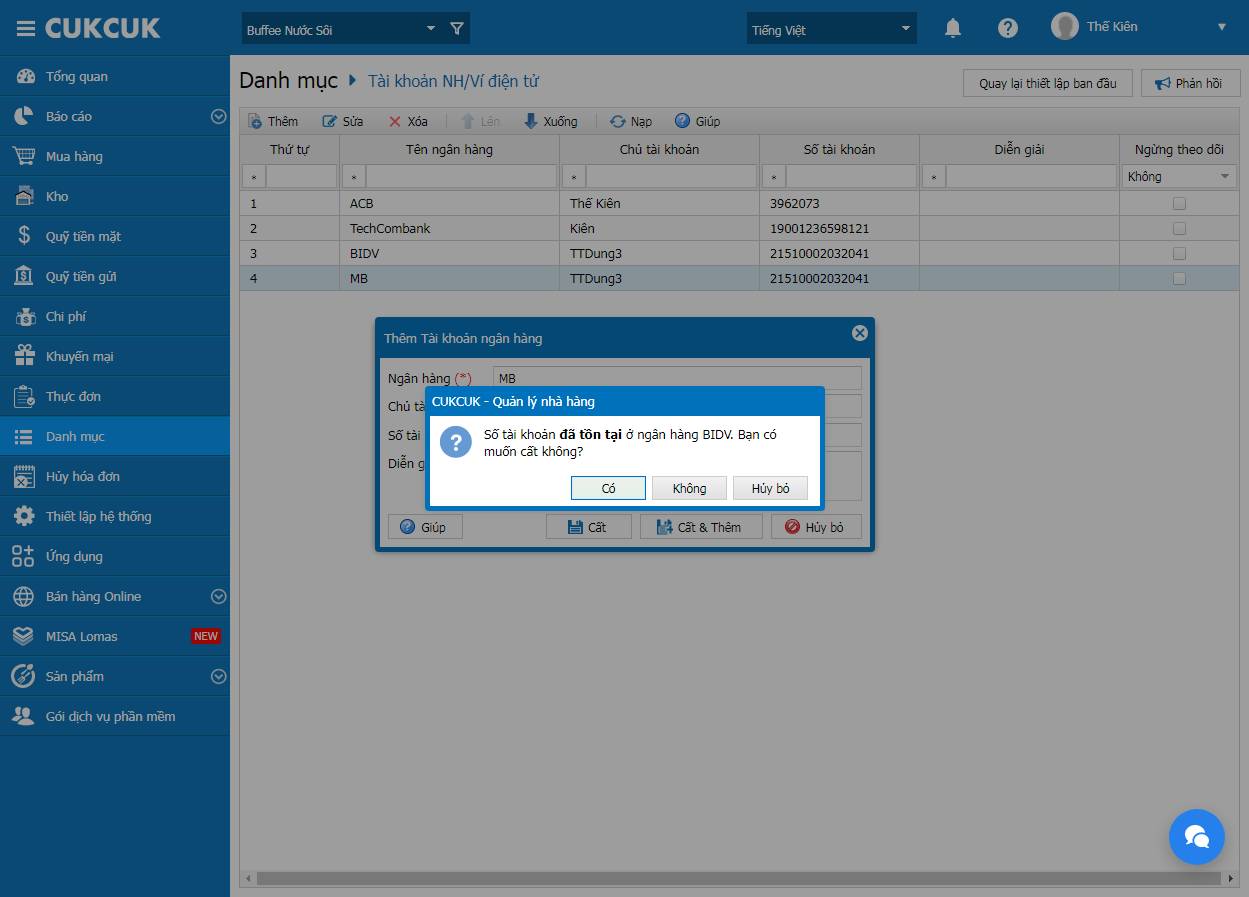

Tại màn hình thu tiền, thu ngân chọn hình thức thanh toán theo yêu cầu của khách hàng
Sau đó, nhấn IN & ĐÓNG hoặc ĐÓNG để hoàn tất thanh toán
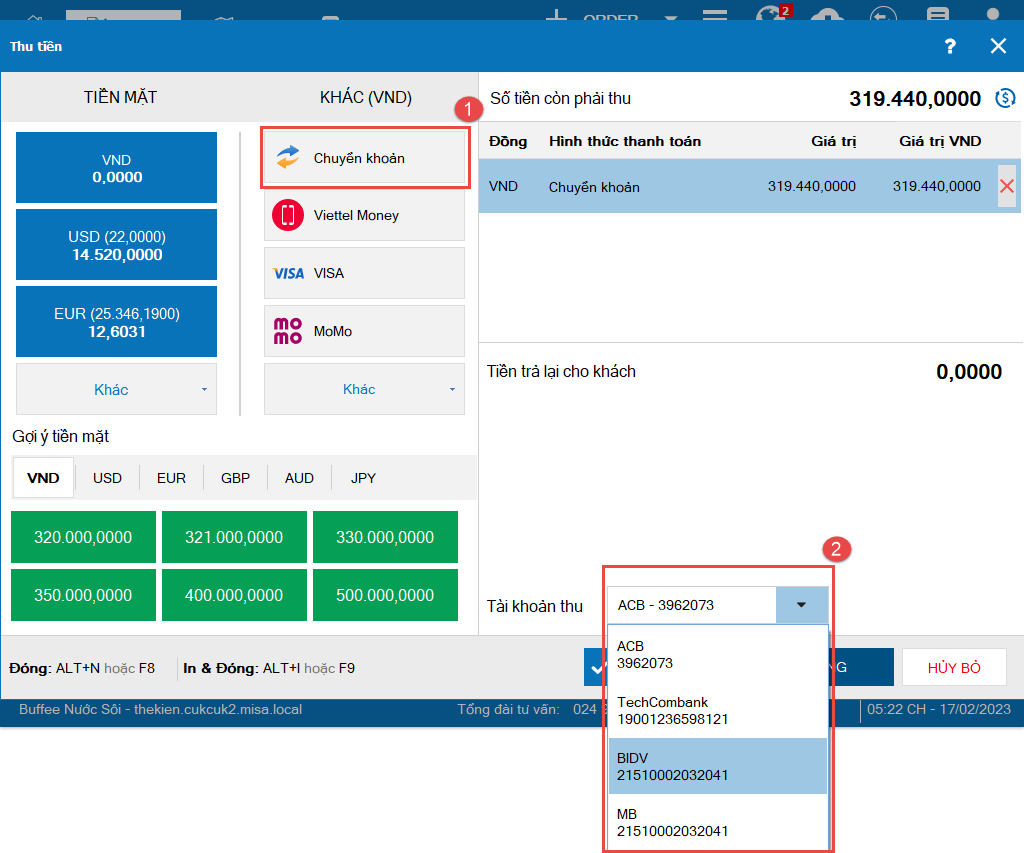
5. QLNH có thể thiết lập CTKM cho dịch vụ tính tiền theo giờ
Mục đích:
Các bước thực hiện:
Bước 1: Để khai báo tên dịch vụ tính tiền theo thời gian:
– Chọn Danh mục/Dịch vụ tính tiền theo thời gian
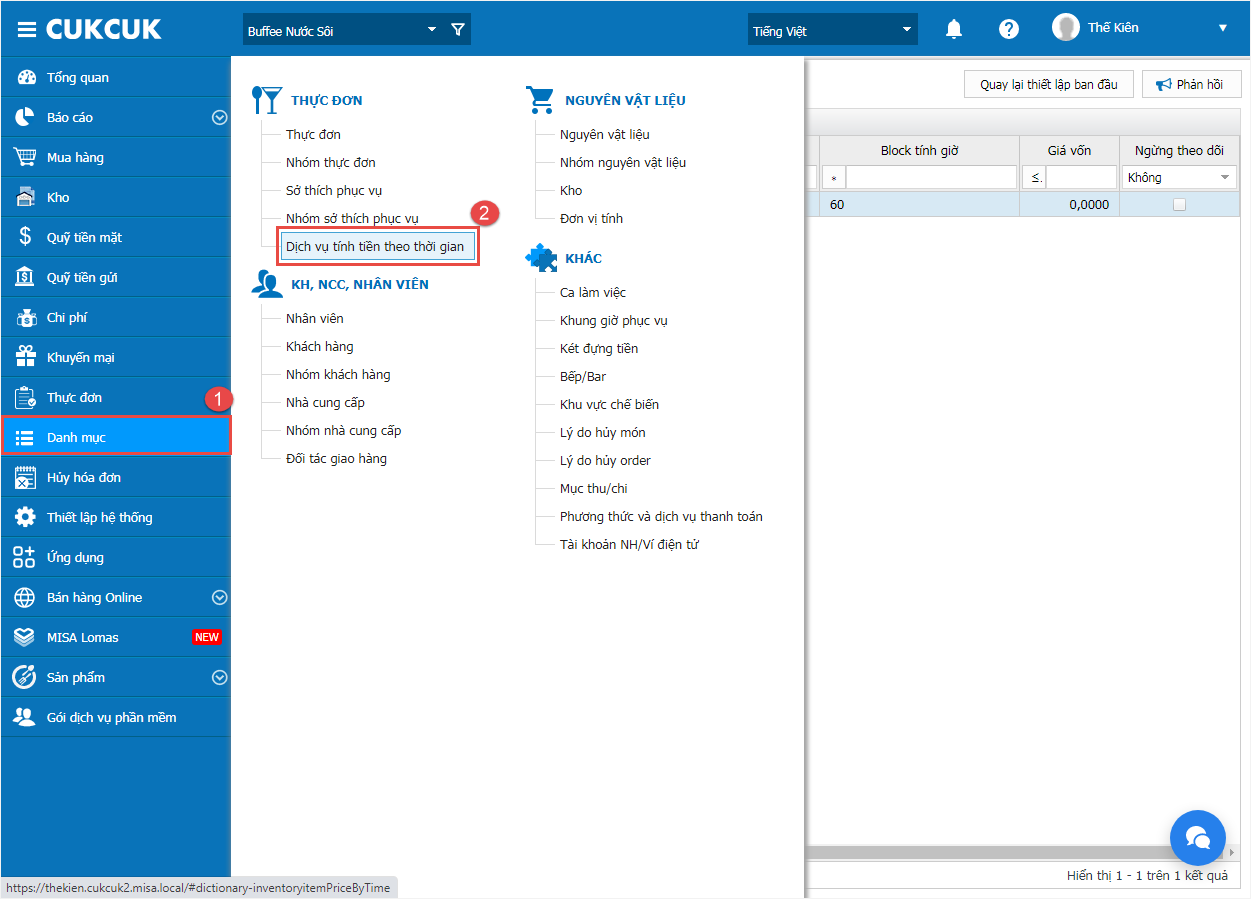
– Nhấn Thêm và Khai báo thông tin
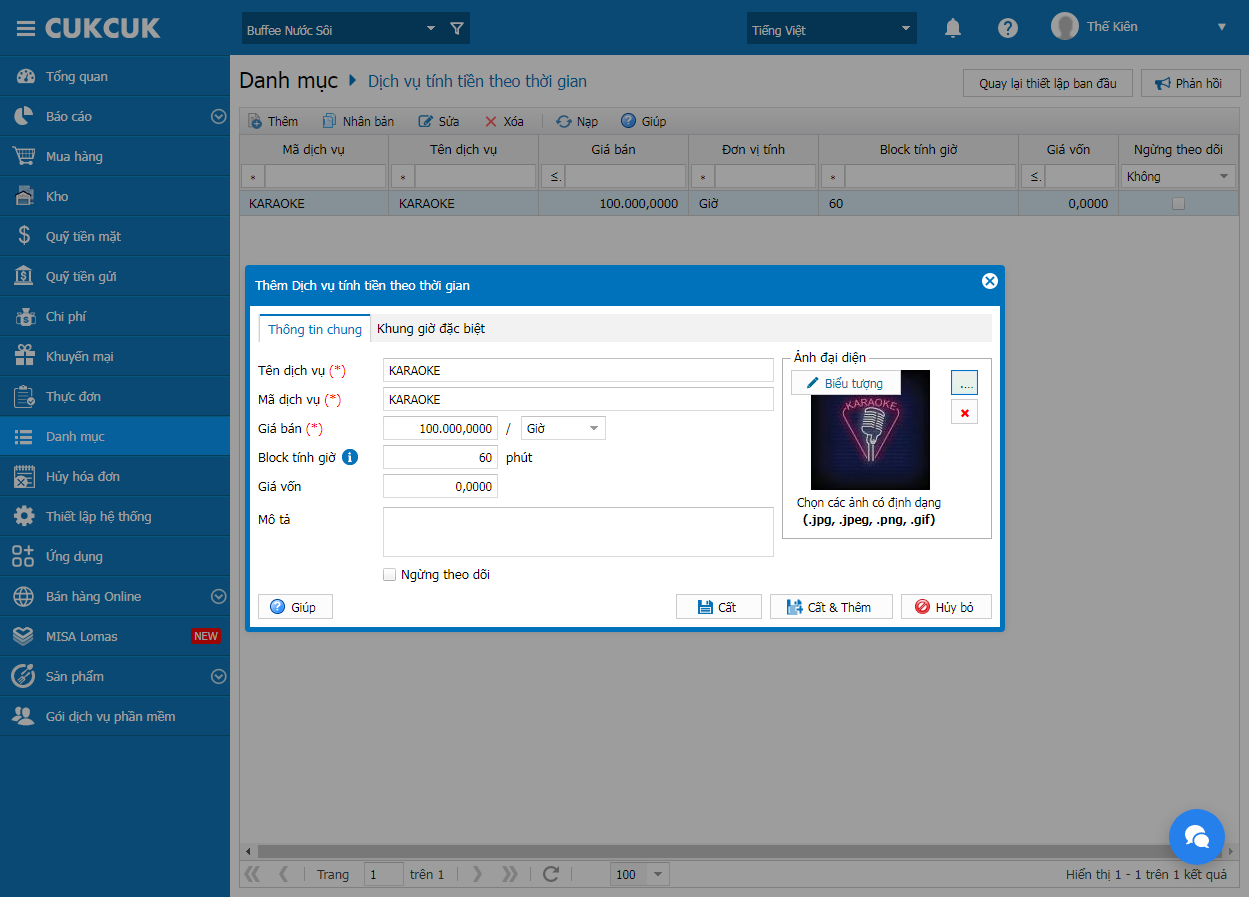
Bước 2: Thiết lập CTKM cho dịch vụ tính tiền theo giờ
– Chọn Khuyến mại/ Giảm giá dịch vụ tính tiền theo thời gian
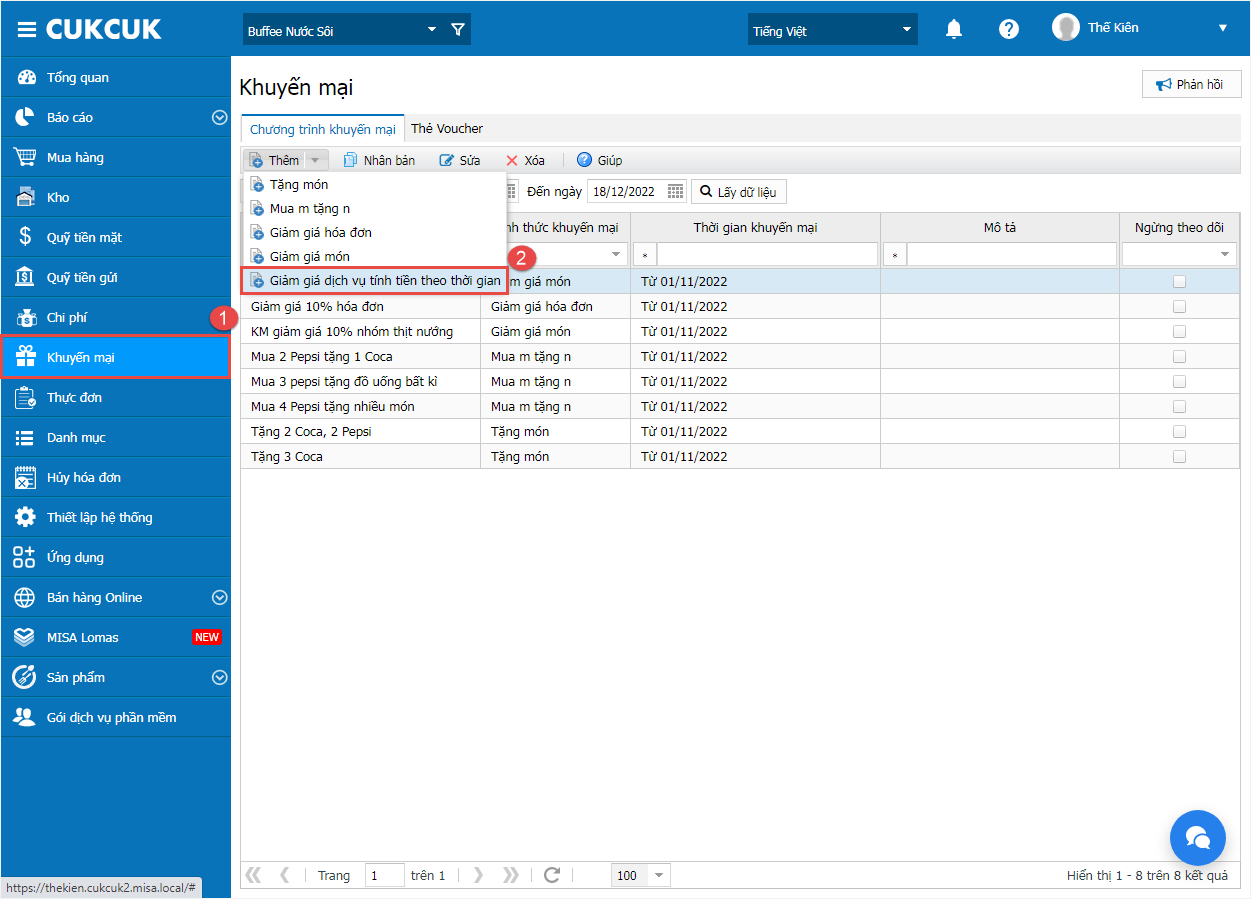
– Nhấn Thêm và khai báo thông tin như ảnh dưới đây.
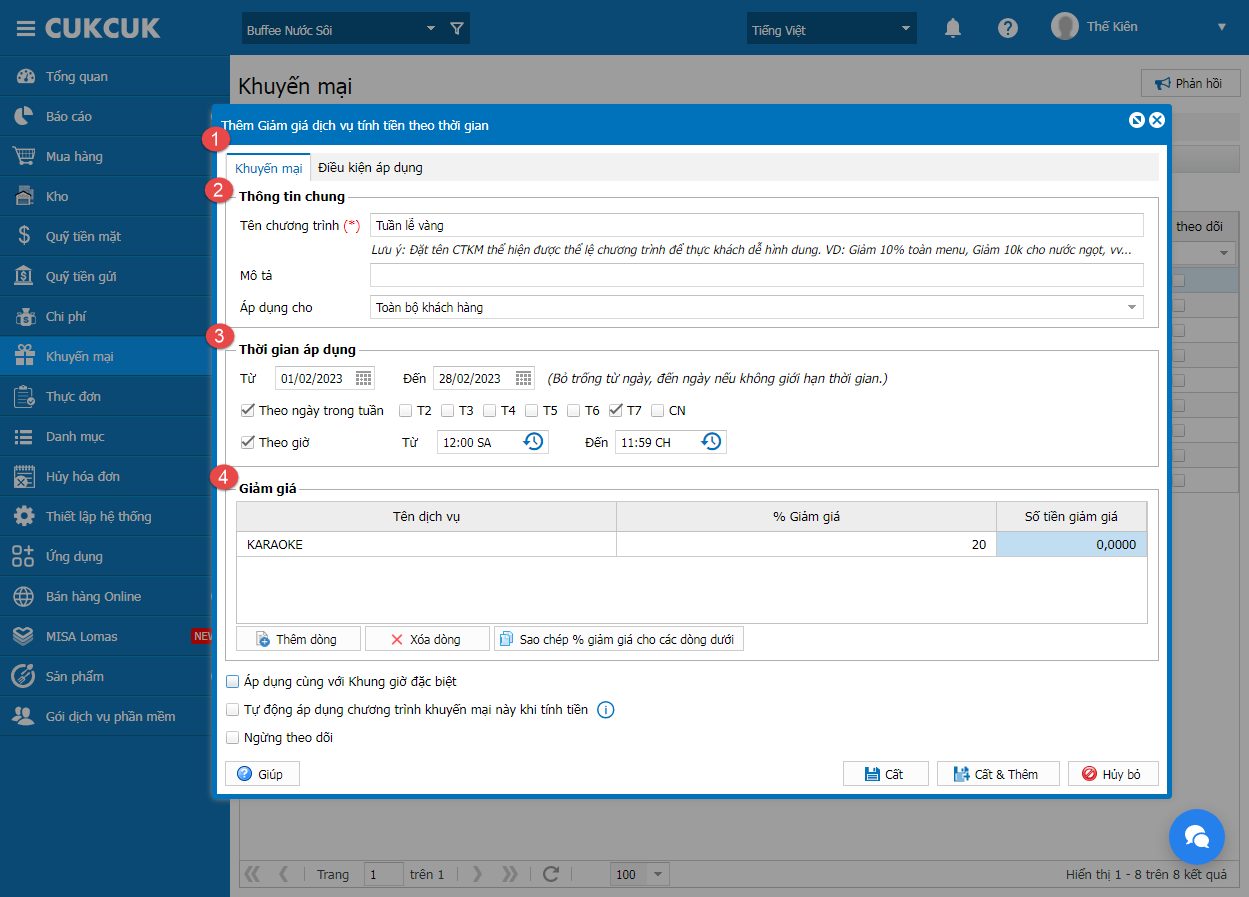
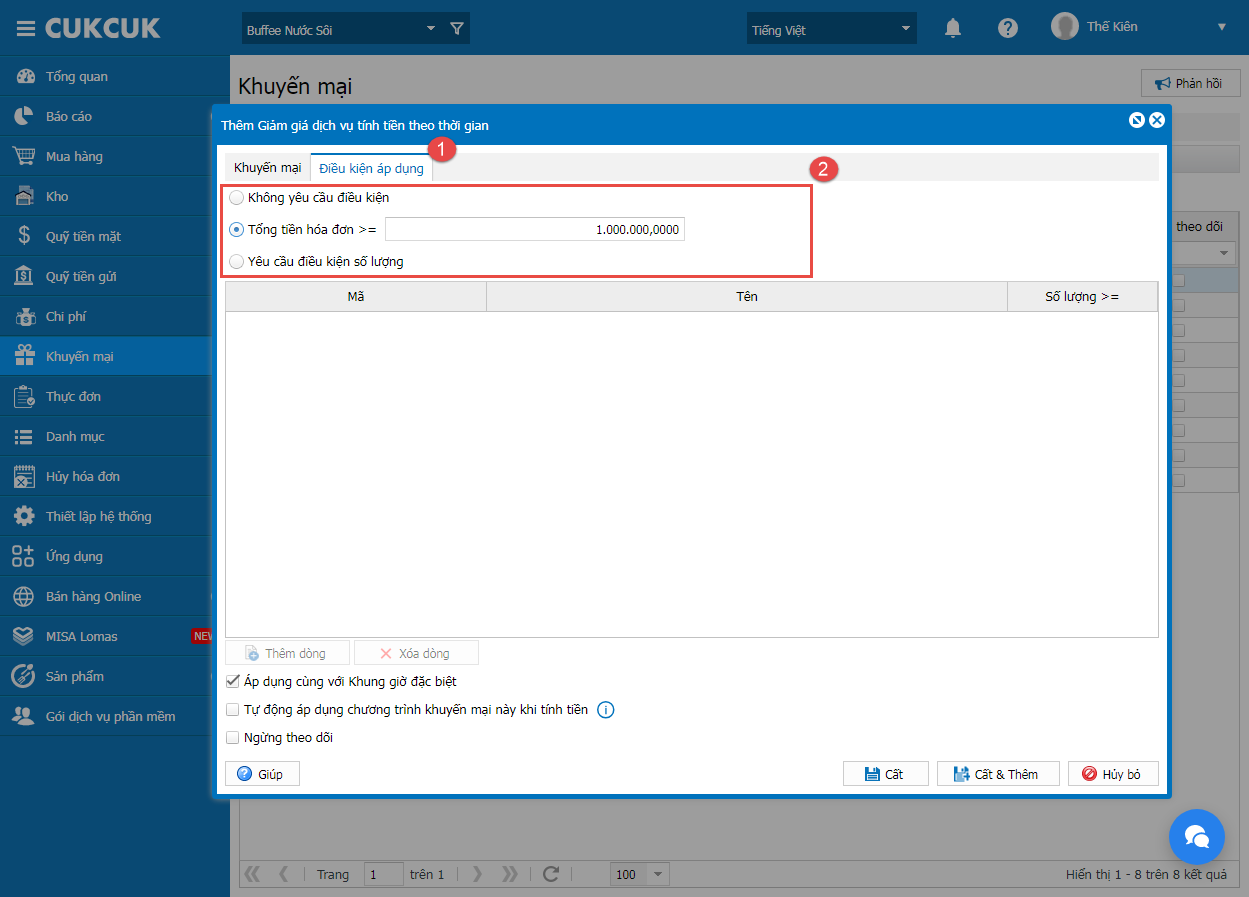
Ngoài ra, quản lý có thể tích chọn Áp dụng cùng với Khung giờ đặc biệt để áp dụng CTKM cùng với các khung giờ đặc biệt của dịch vụ
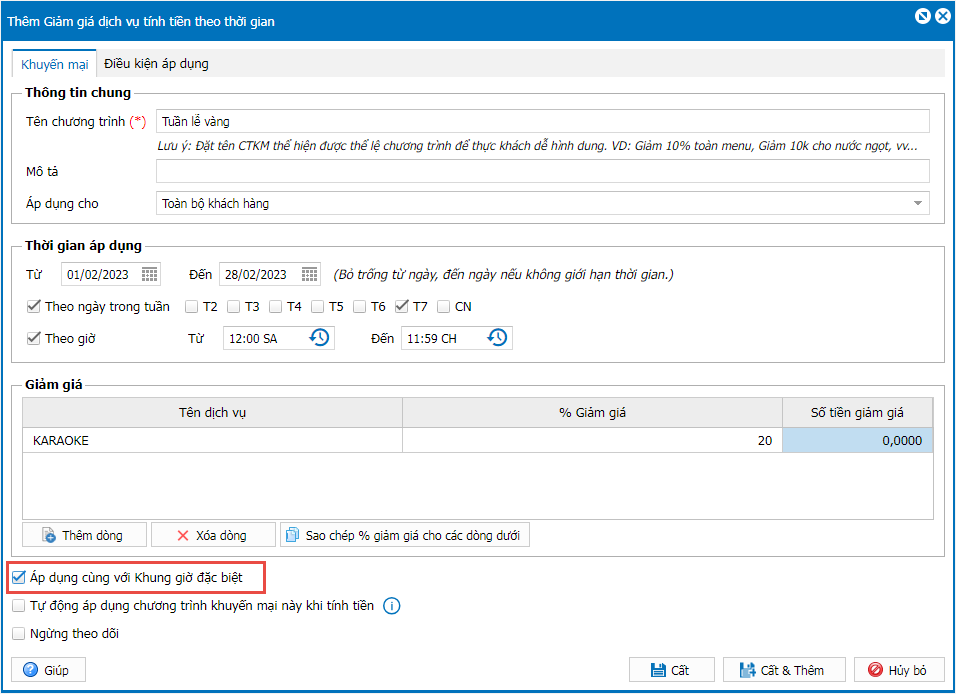
Bước 3: Khi bán hàng, với những hóa đơn đủ điều kiện áp dụng CTKM, Thu ngân chọn CTKM để áp dụng cho khách hàng
– Nhấn Thu tiền để hoàn thành
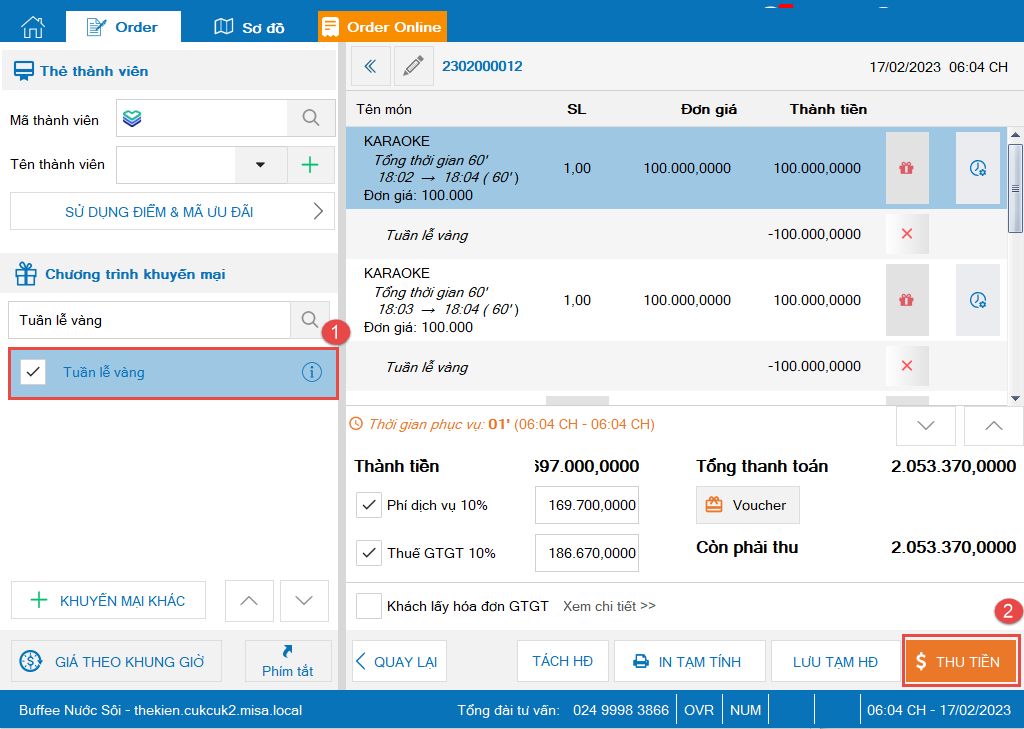
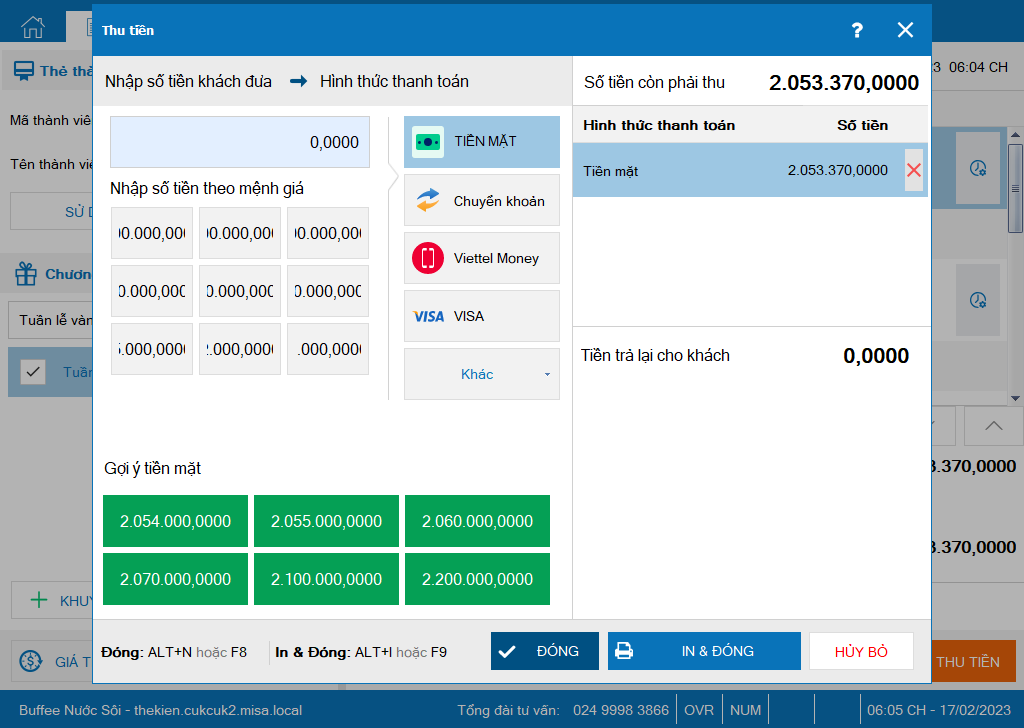
6. QLNH có thể in trực tiếp báo cáo bán hàng, mua hàng, kho không cần phải xuất file excel trước
Mục đích:
Hiện tại, QLNH cần quản lý các bản cứng về số liệu trong báo cáo để kiểm tra định kỳ. Trước khi in quản lý cần xuất file Excel sau đó mới in, Tuy nhiên, do số lượng các phiếu xuất, nhập trong tháng quá nhiều nên QLNH mất nhiều thời gian thao tác để lưu trữ được báo cáo. Vì vậy, kể từ phiên bả R103, MISA CukCuk đã đáp ứng nghiệp vụ cho phép QLNH có thể in trực tiếp báo cáo bán hàng, mua hàng, kho không cần phải xuất file excel như trước
Các bước thực hiện:
Trên trang quản lý, chọn Báo cáo/ Bán hàng (Mua hàng, Kho) và chọn loại báo cáo cần xem:
- Tổng hợp bán hàng theo ngày
- Bảng kê hóa đơn
- Chi tiết doanh thu theo hóa đơn và mặt hàng
- Doanh thu theo mặt hàng
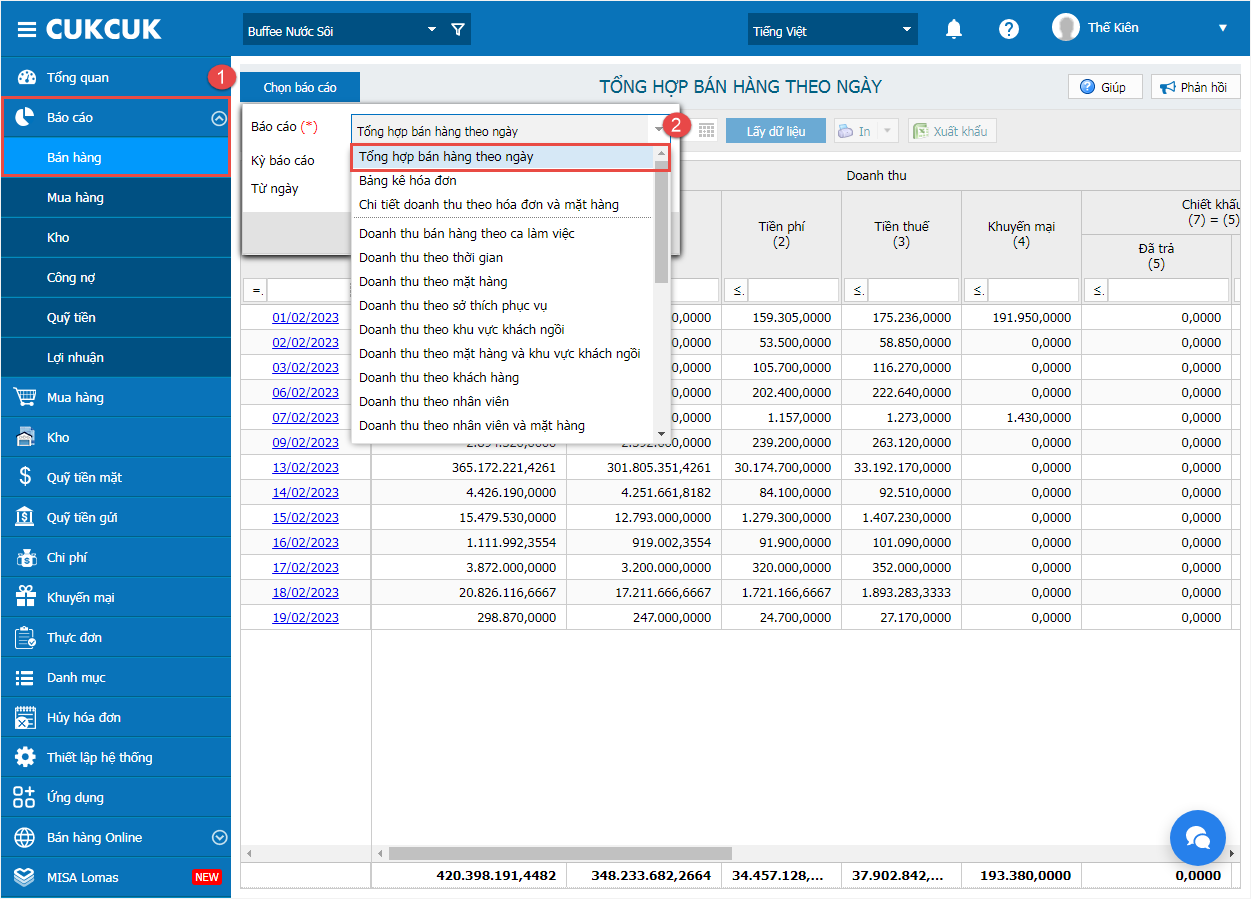
Chọn kỳ báo cáo và các tham số khác cần xem, nhấn Đồng ý. Dữ liệu báo cáo hiển thị như hình dưới đây.
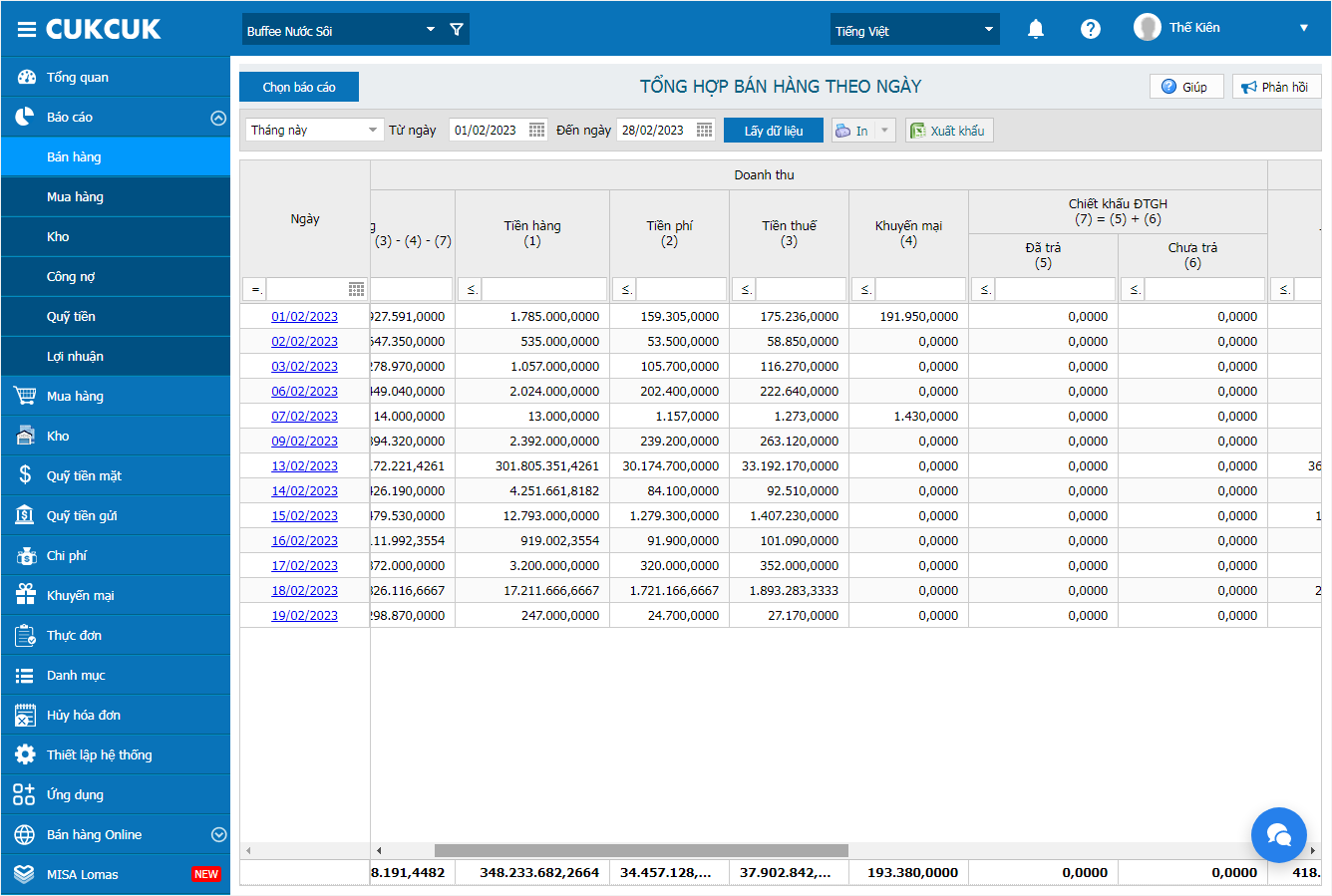
Nhấn vào biểu tượng![]() và chọn In mẫu theo mong muốn
và chọn In mẫu theo mong muốn
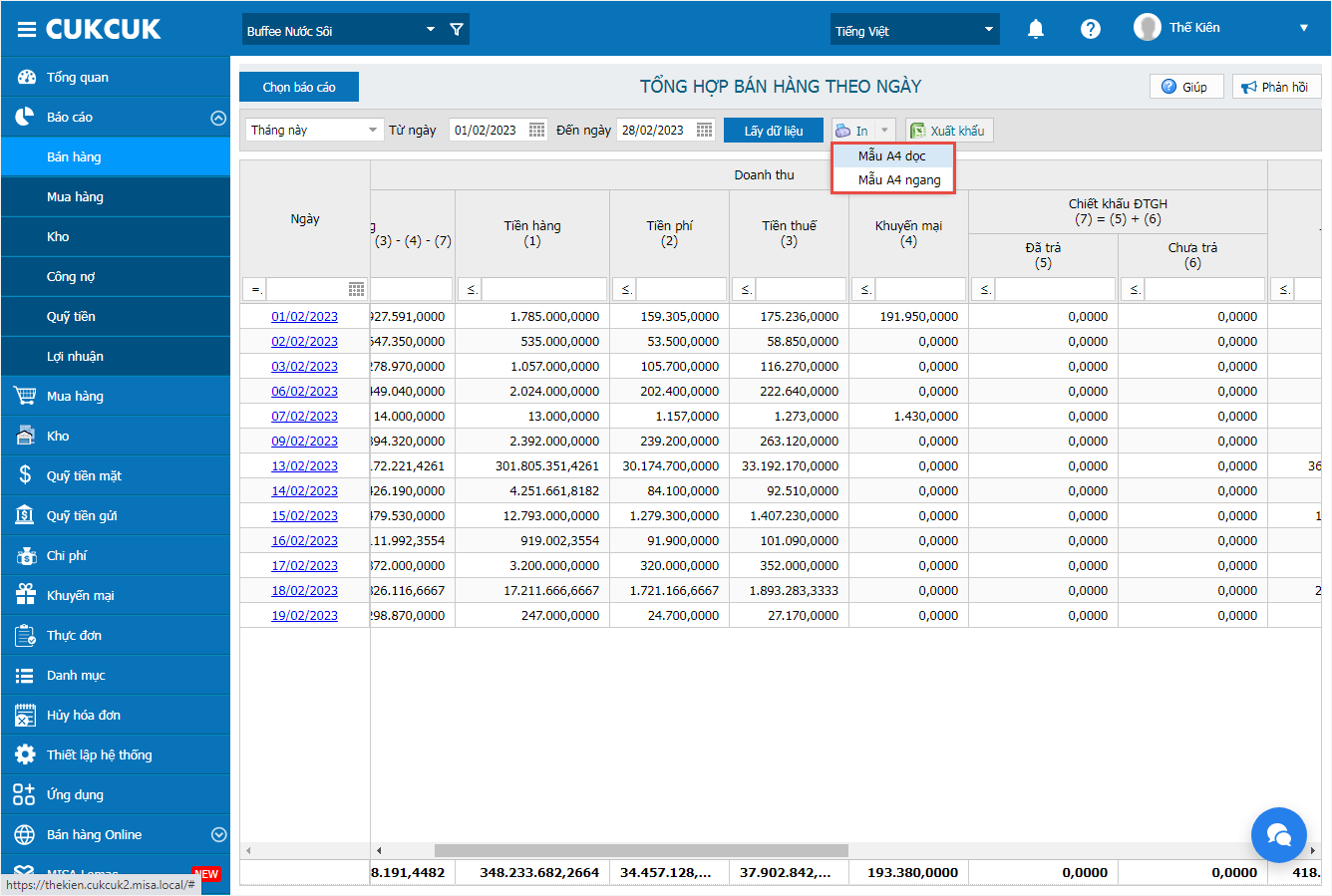
Chi tiết mẫu in Tổng hợp bán hàng theo ngày như ảnh dưới đây.
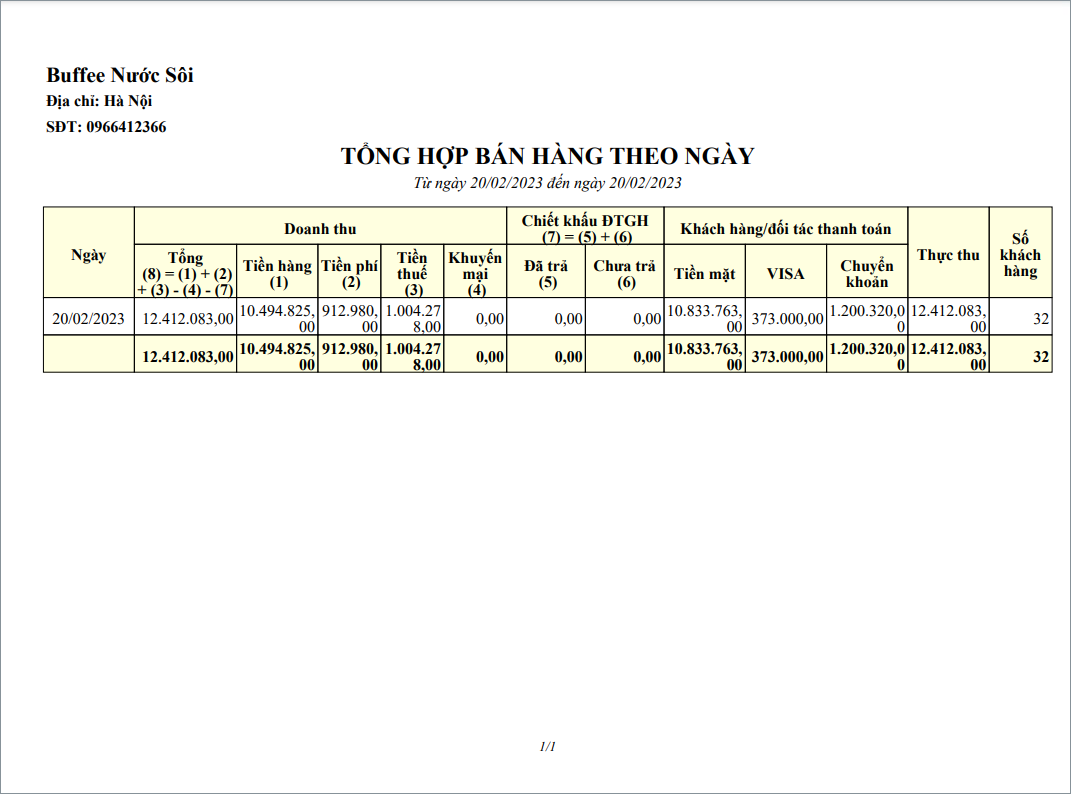
7. Sau khi thanh toán hóa đơn, thu ngân có thể ghi nhận lại thông tin xuất hóa đơn cho khách trên phần mềm bán hàng để dễ dàng theo dõi
Mục đích:
Hiện nay, khi thanh toán hóa đơn, thu ngân không thể ghi nhận thông tin xuất hóa đơn GTGT cho khách hàng mà thường phải ghi chú thủ công nên rất mất thời gian và khó quản lý. Vì vậy, kể từ phiên bản R103, MISA CukCuk đã đáp ứng nghiệp vụ giúp thu ngân có thể ghi nhận lại thông tin xuất hóa đơn cho khách trên phần mềm bán hàng để dễ dàng theo dõi.
Các bước thực hiện:
Trên trang quản lý, chọn Thiết lập hệ thống/Thiết lập chung
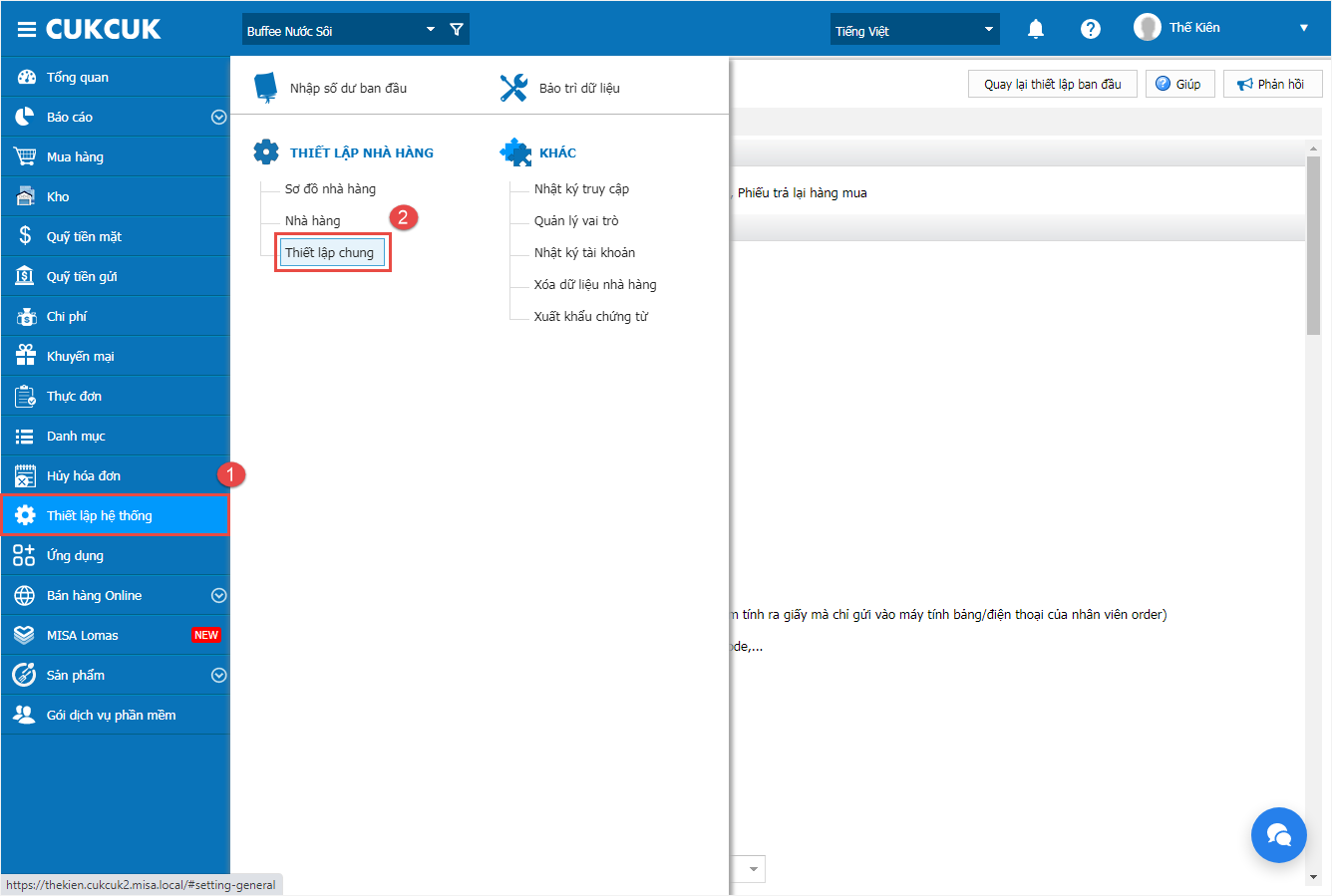
– Chọn Mua hàng/Bán hàng
– Nhấn Sửa và tích chọn Nhà hàng có xuất hóa đơn giá trị gia tăng
– Sau đó, nhấn Cất
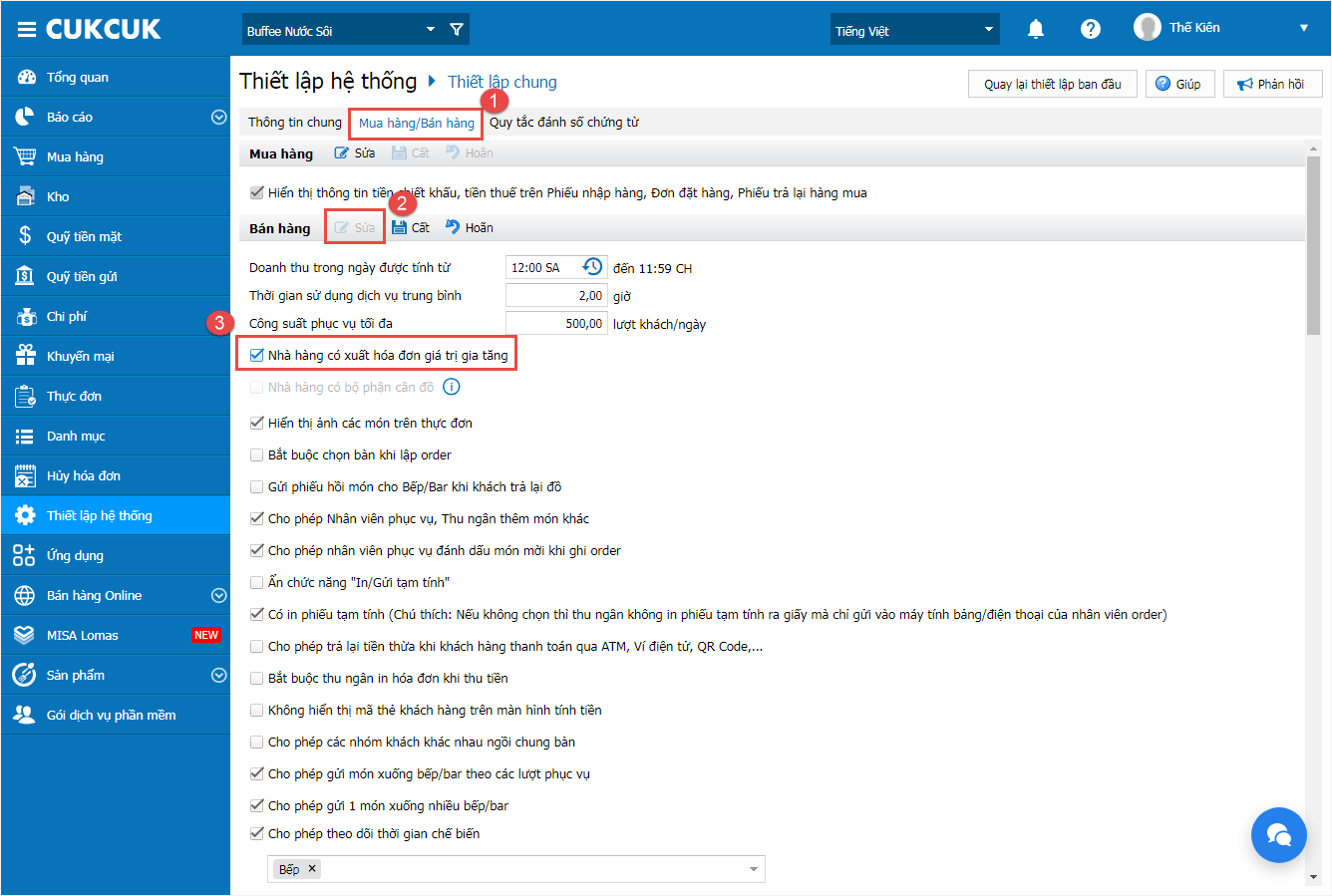
Trên phần mềm bán hàng, nhấn vào biểu tượng![]() và chọn Danh sách hóa đơn
và chọn Danh sách hóa đơn
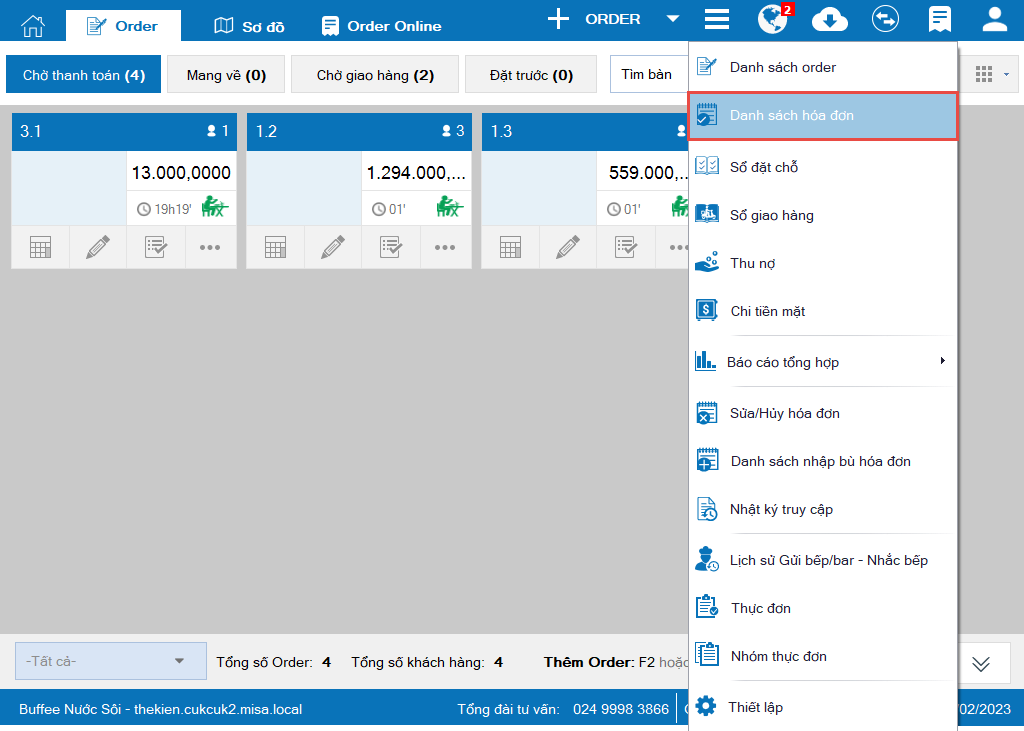
Tại màn hình Danh sách hóa đơn, với những hóa đơn yêu cầu xuất hóa đơn GTGT:
– Thu ngân nhấn vào chi tiết hóa đơn và tích chọn Khách lấy hóa đơn GTGT
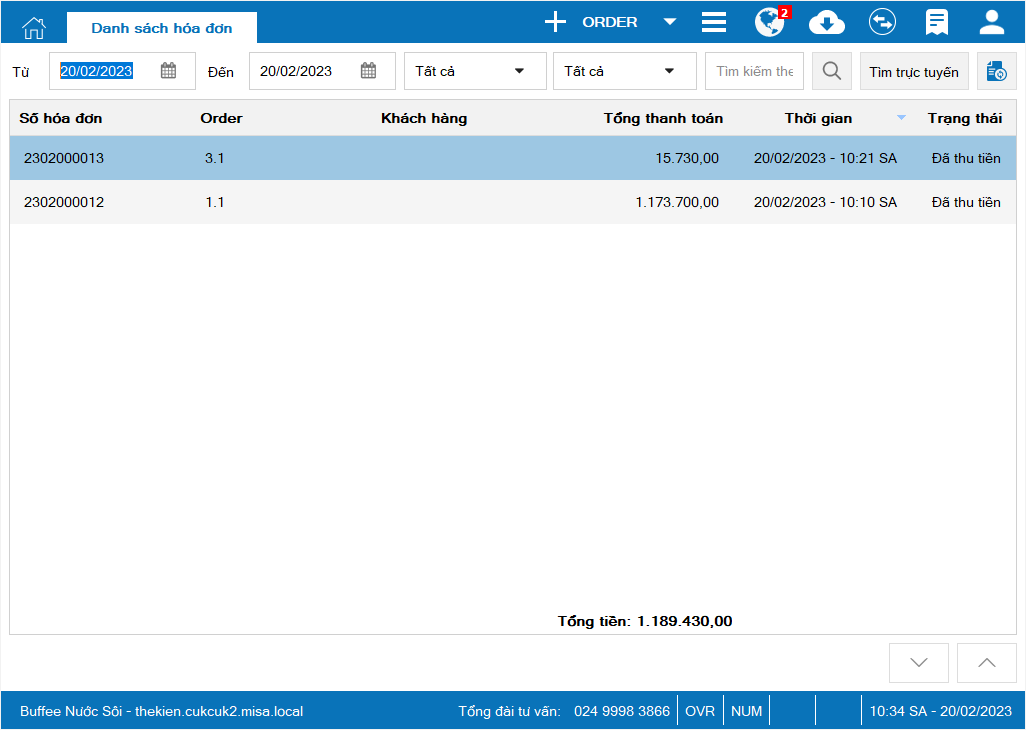
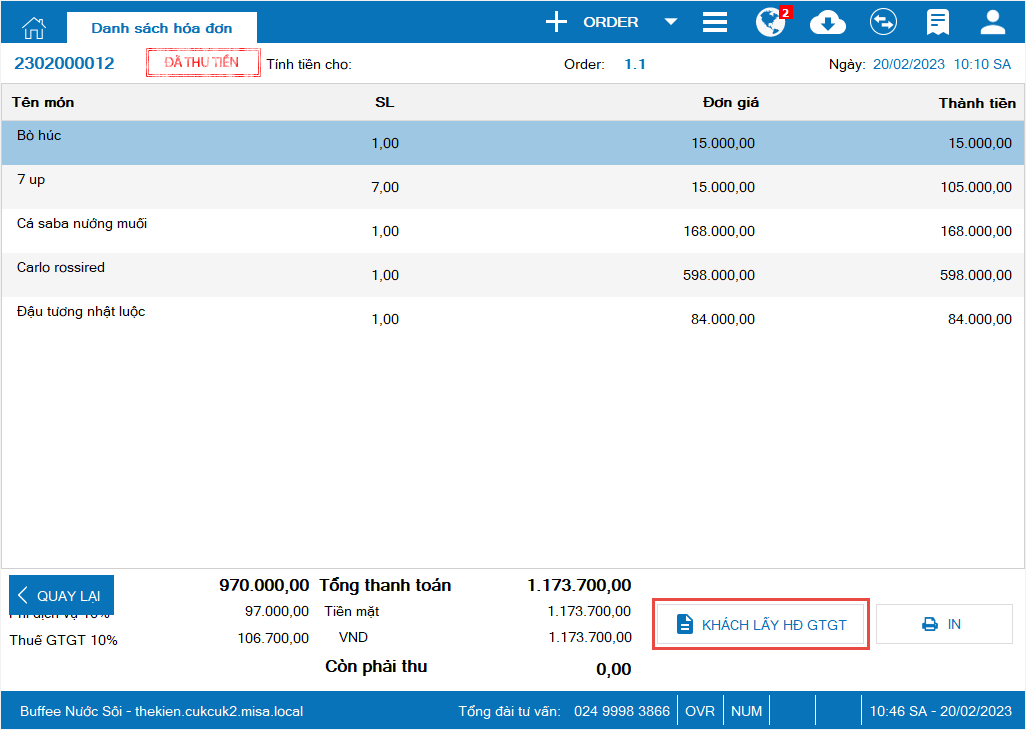
– Khai báo thông tin như ảnh dưới đây.
– Nhấn Cất để lưu lại thông tin hóa đơn GTGT
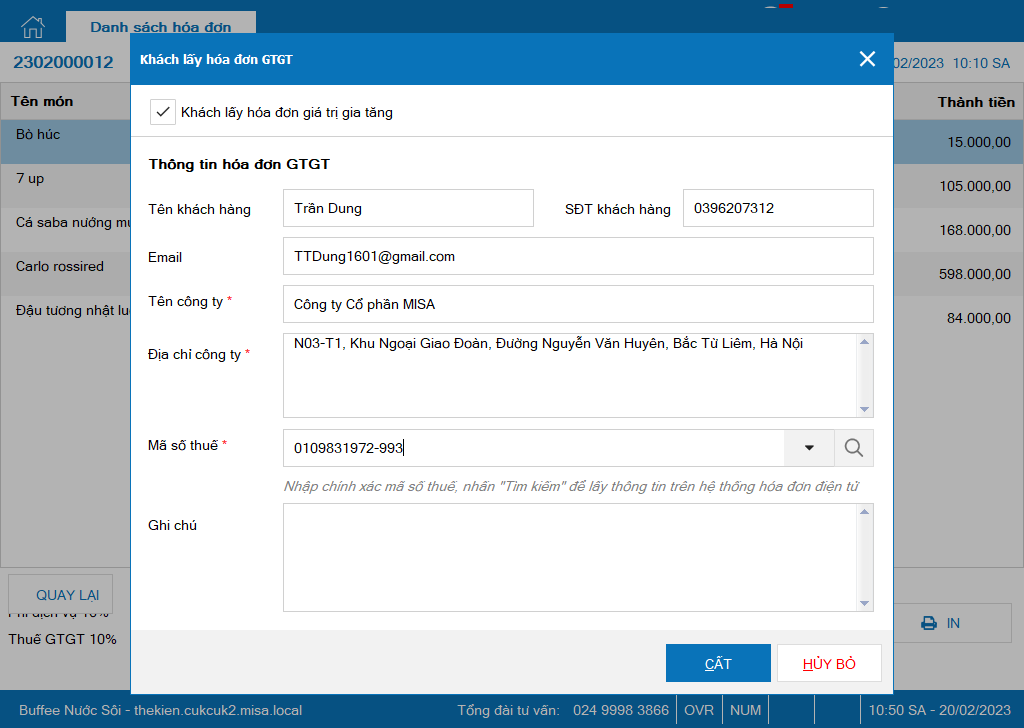
Lưu ý: Nếu Khách hàng có kết nối với phần mềm kế toán, hóa đơn sẽ lưu lại thông tin ở phần Khách yêu cầu lấy HĐ GTGT trên trang quản lý
– Chọn Ứng dụng/MISA MeInvoice/ Hóa đơn chưa phát hành
– Chọn Khách yêu cầu lấy hóa đơn và nhấn Lấy dữ liệu
– Chi tiết hóa đơn hiển thị như ảnh dưới đây.
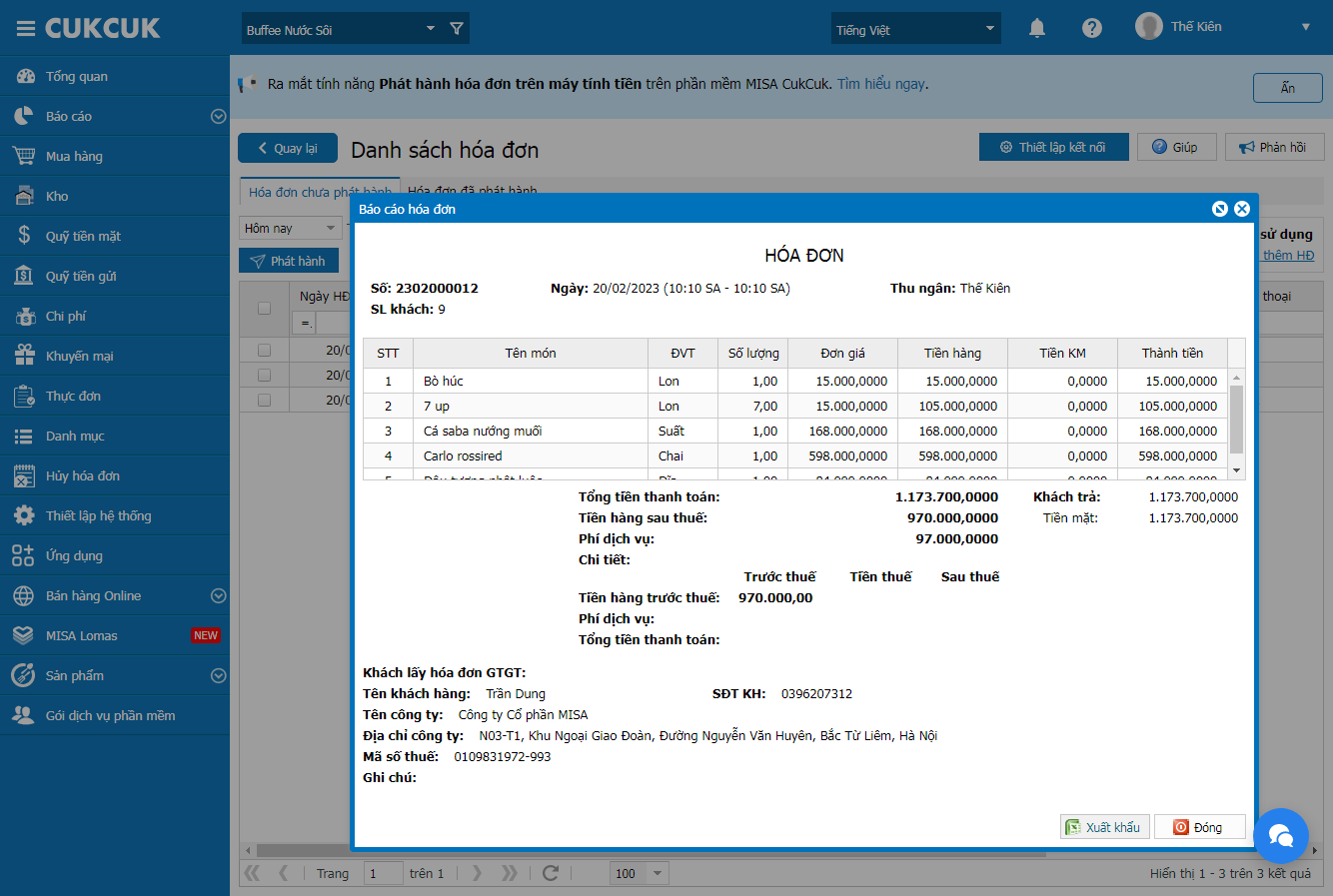
8. QLNH có thể thực hiện phát hành hóa đơn điện tử từ máy tính tiền trên ứng dụng Tablet
Mục đích:
Giúp quản lý hàng quán phát hành hóa đơn điện tử trên máy tính tiền và gửi cho khách hàng ngay trên phần mềm MISA CUKCUK mà không nhập lại toàn bộ thông tin hóa đơn để phát hành.
Thực hiện phát hành Hóa đơn điện tử giúp hàng quán thuận tiện trong việc phát hành Hóa đơn thay cho Hóa đơn giấy, tiết kiệm chi phí, an toàn, nhanh chóng và bảo vệ môi trường.
Một số lưu ý trước khi thực hiện phát hành hóa đơn:
Điều kiện để phát hành hóa đơn điện tử từ máy tính tiền trên phần mềm MISA CUKCUK thành công:
1. Hàng quán đã thực hiện kết nối phần mềm MISA CUKCUK và MISA meInvoice. Xem hướng dẫn kết nối tại đây.
2. Hàng quán đã đăng ký và thông báo phát hành hóa đơn trên MISA meInvoice. Xem hướng dẫn tại đây.
3. Máy tính sử dụng để phát hành hóa đơn phải cài công cụ MISA Ký Số. Xem hướng dẫn tại đây.
Các bước thực hiện:
Trường hợp 1: Khi hàng quán tích chọn Mặc định phát hành hóa đơn điện tử ngay sau khi thu tiền từ máy tính tiền.
Phù hợp với mô hình:
- Hàng quán có quy mô nhỏ
- Thường không có bộ phận quản lý, kế toán,…
Với trường hợp này, hệ thống mặc định tích chọn lấy hóa đơn GTGT và khi thu tiền sẽ in hóa đơn cho khách hàng.
Chi tiết các bước thực hiện như sau:
Bước 1: Tạo hóa đơn GTGT
- Tạo hóa đơn bán hàng
- Tại màn hình thu tiền, nhấn Xem chi tiết
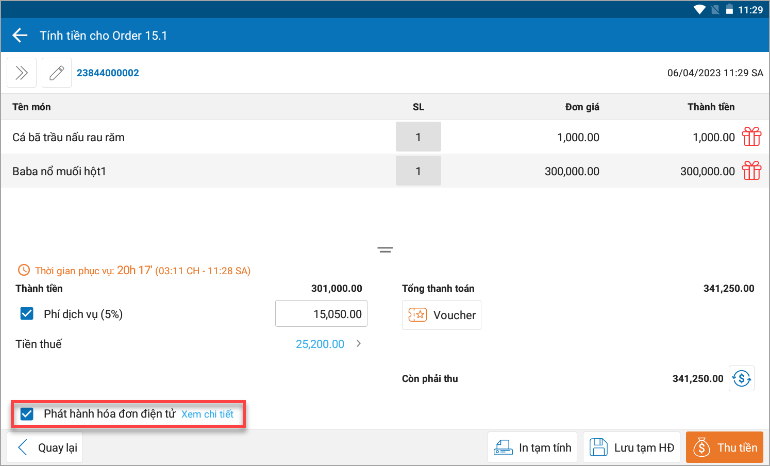
Bước 2: Nhập thông tin xuất hóa đơn điện tử
Tại màn hình Khách lấy hóa đơn:
– Thu ngân nhập đầy đủ thông tin khách hàng
– Tích chọn Phát hành hóa đơn điện tử ngay và Gửi hóa đơn cho khách hàng
Sau đó, nhấn Đồng ý.
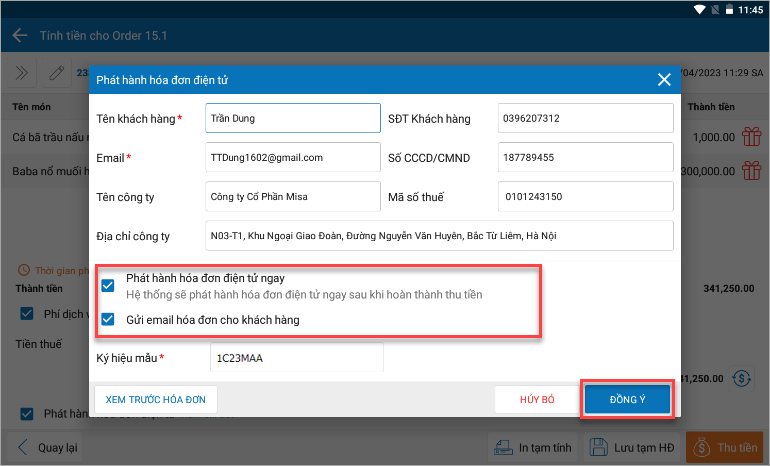
Bước 3: Thu tiền
Chọn hình thức thanh toán và nhấn Đóng 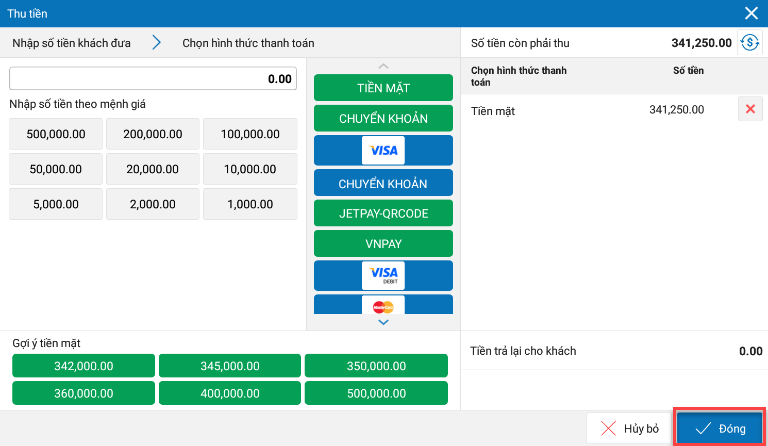
Sau khi nhấn Đóng, trên hóa đơn in ra hiển thị dải mã CQT

Trường hợp 2: Khi hàng quán không tích chọn Mặc định phát hành hóa đơn điện tử ngay sau khi thu tiền từ máy tính tiền.
Phù hợp với mô hình:
- Hàng quán có quy mô lớn
- Hàng quán có nhiều bộ phận quản lý, kế toán và sử dụng song song nhiều hình thức có mã hoặc không có mã.
Với trường hợp này, hệ thống sẽ không phát hành hóa đơn khi bán hàng, để bán hàng cần phải tích chọn Khách lấy hóa đơn GTGT.
Các bước thực hiện như sau:
Bước 1: Tạo hóa đơn GTGT
- Tạo hóa đơn bán hàng
- Tại màn hình thu tiền, tích chọn Khách lấy hóa đơn GTGT và nhấn Xem chi tiết
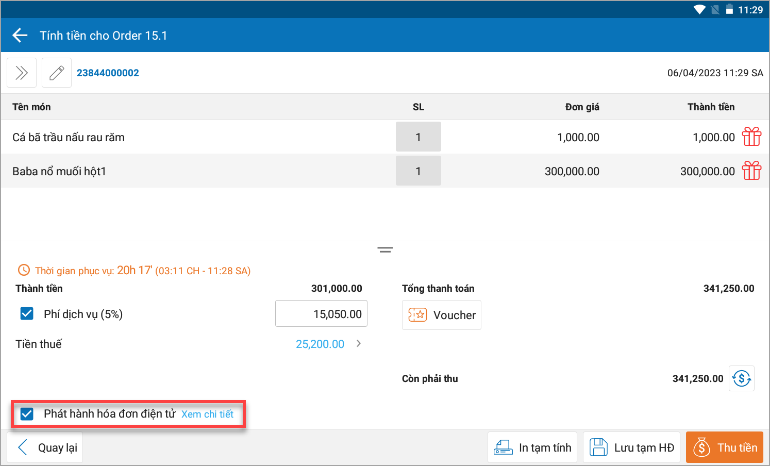
Bước 2: Nhập thông tin xuất hóa đơn điện tử
Tại màn hình Khách lấy hóa đơn, tích chọn Phát hành hóa đơn diện tử ngay và Gửi email hóa đơn cho khách hàng
Sau đó, nhấn Đồng ý
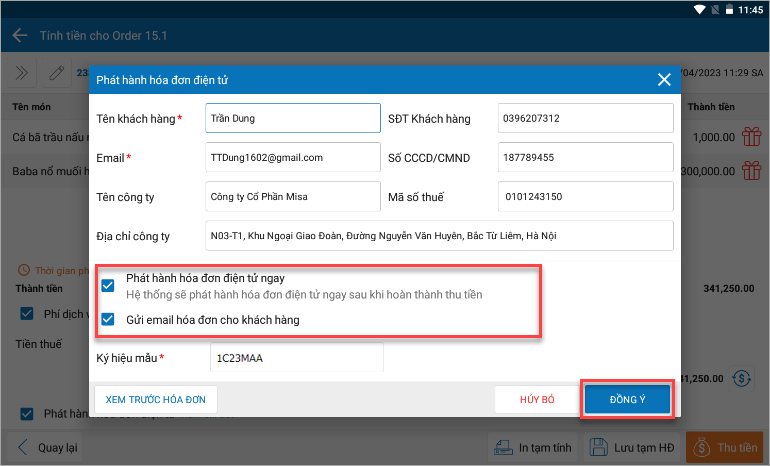
Bước 3: Thu tiền
Chọn hình thức thanh toán và nhấn Đóng
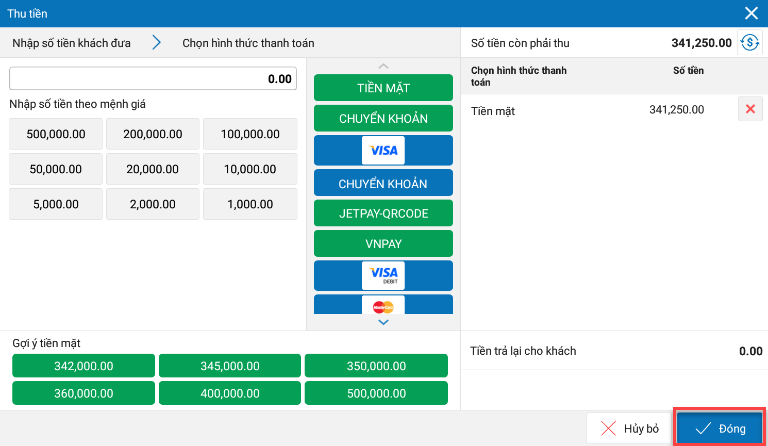
Bước 4: Phát hành hóa đơn
Trong trường hợp hàng quán không xuất hóa đơn ngay, nếu muốn phát hành lại hóa đơn thực hiện như sau:
Tại màn hình order, nhấn vào biểu tượng![]() và chọn Danh sách hóa đơn.
và chọn Danh sách hóa đơn.
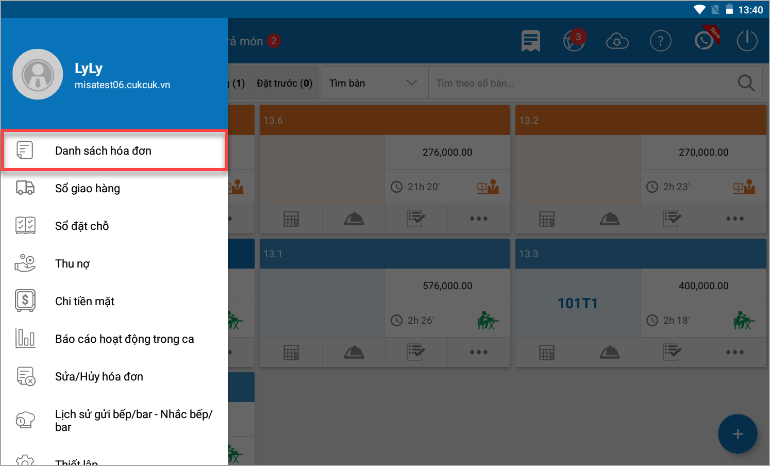
– Chọn Tìm trực tuyến trên thanh công cụ
– Chọn Xem tất cả hóa đơn trong ngày và chọn các tham số khác cần xem(Trạng thái thanh toán; trạng thái phát hành; yêu cầu lấy hóa đơn; thu ngân;…)
– Chọn khoảng thời gian và hóa đơn muốn phát hành. Sau đó, nhấn Phát hành
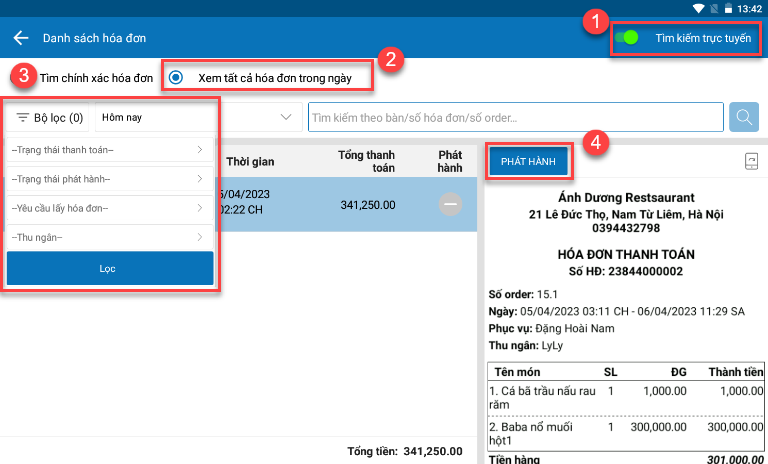
Nhập đầy đủ thông tin khách hàng như ảnh dưới đây. Sau đó, nhấn Phát hành
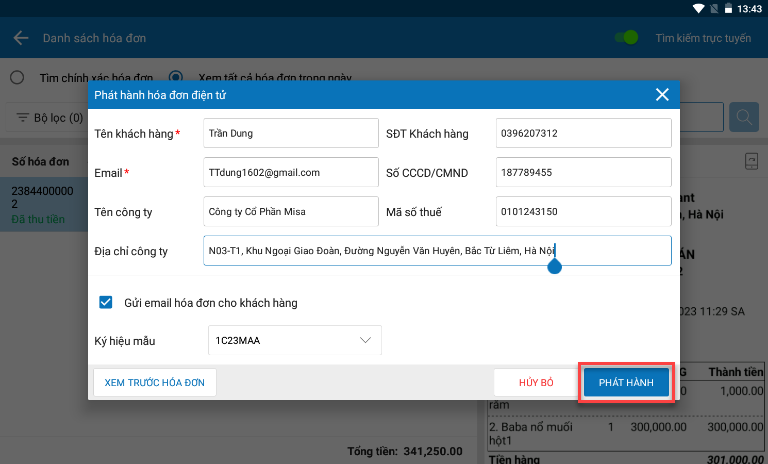
Sau khi phát hành xong, để xem lại thông tin hóa đơn, thu ngân nhấn Xem hóa đơn
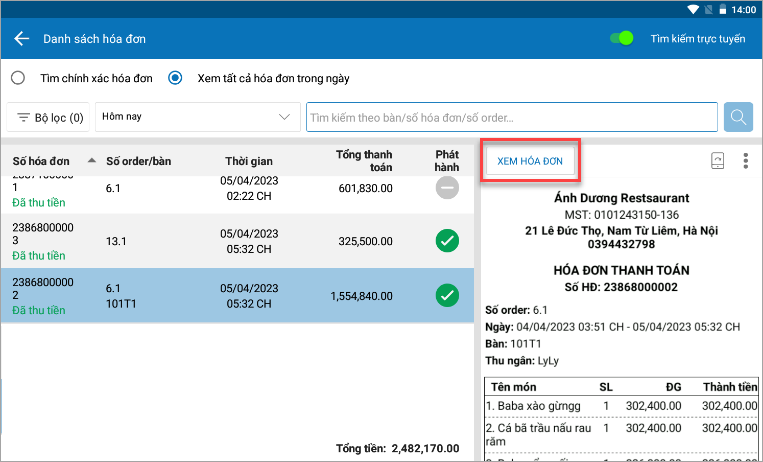
Chi tiết mẫu hóa đơn hiển thị như ảnh dưới đây.
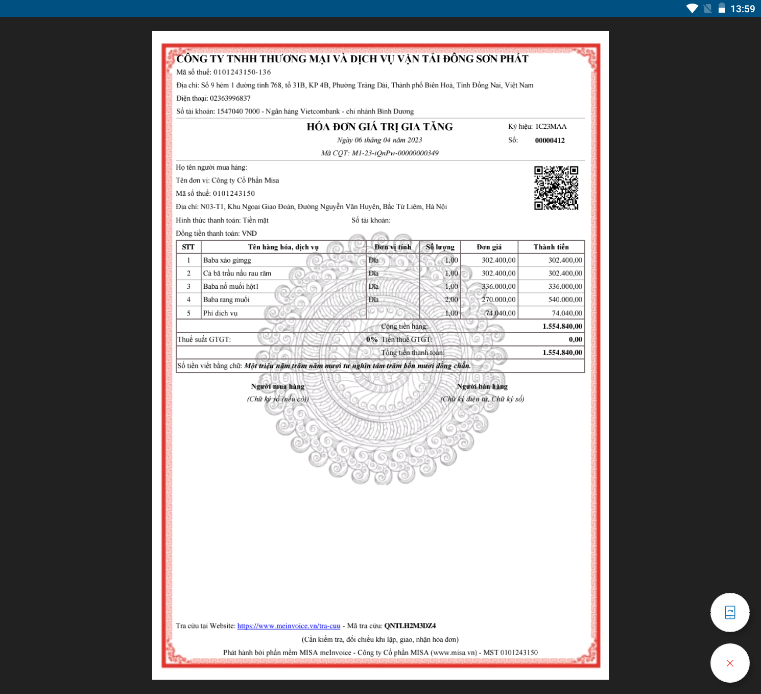
Với những hóa đơn chưa gửi email tới khách hàng, thu ngân nhấn vào biểu tượng ![]() và chọn Gửi hóa đơn cho khách hàng
và chọn Gửi hóa đơn cho khách hàng
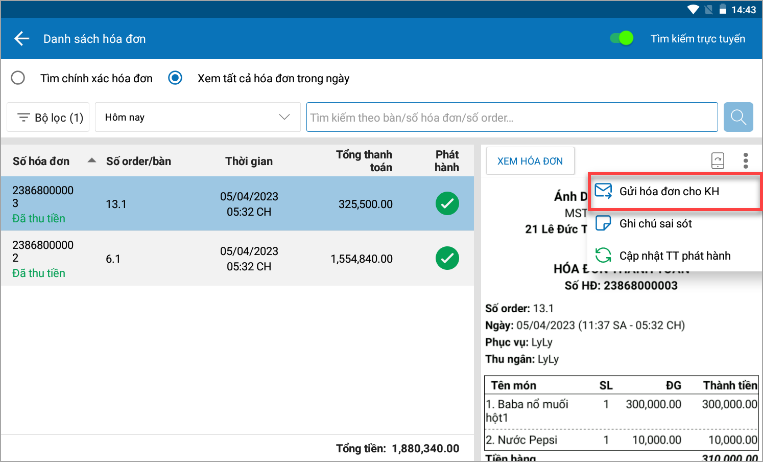
Khai báo tên và email người nhận và nhấn Gửi.
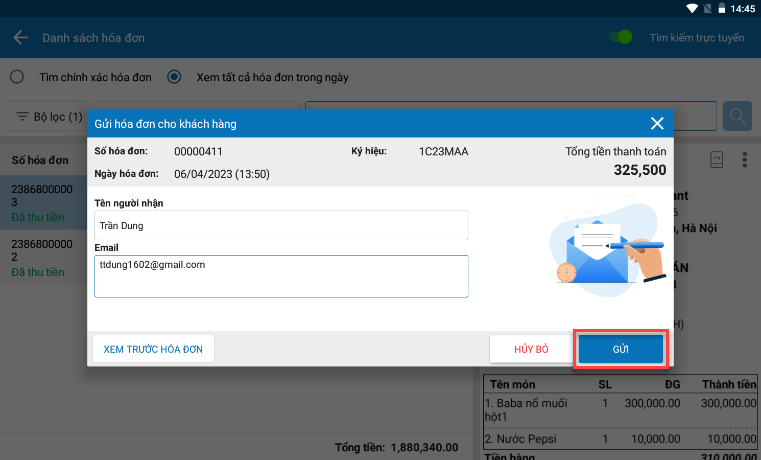
Lưu ý:
Trong trường hợp phát hiện hóa đơn có sai sót, thực hiện như sau:
– Nhấn vào biểu tượng ![]() và chọn Ghi chú sai sót để sửa nhanh thông tin.
và chọn Ghi chú sai sót để sửa nhanh thông tin.
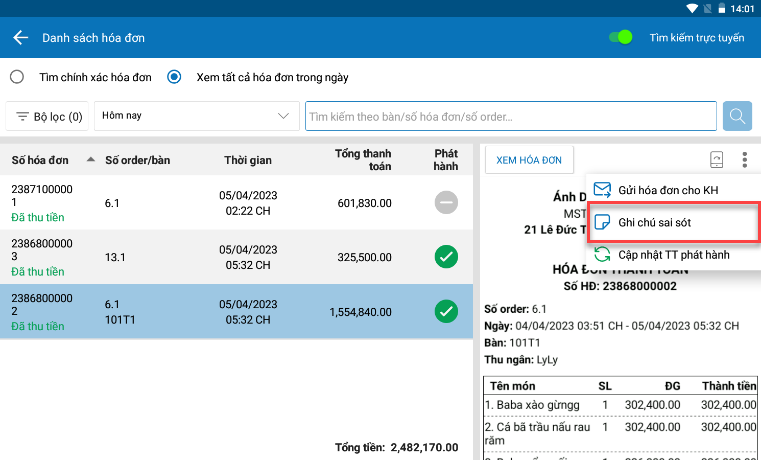
Nhập ghi chú sai sót tại đây.
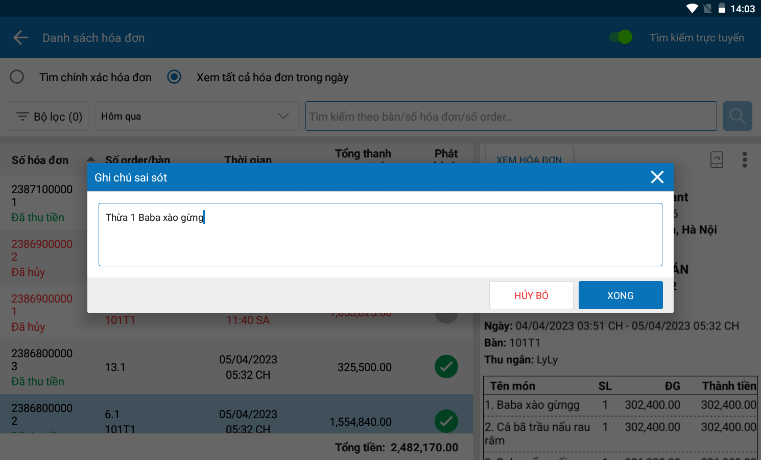
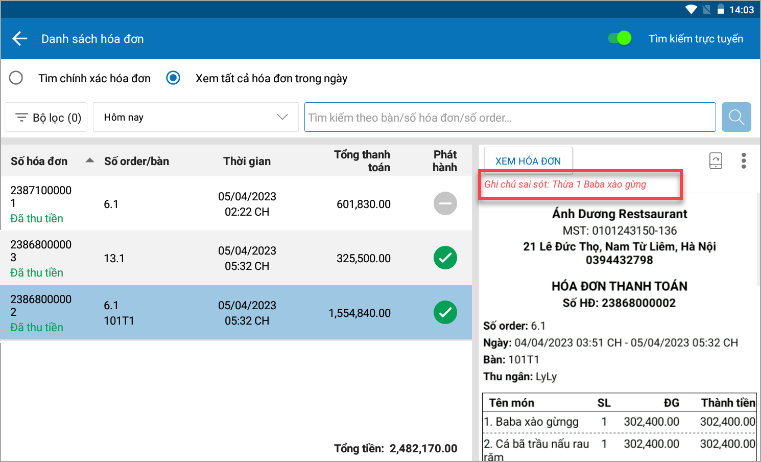
Chúc Anh chị thực hiện thành công!











